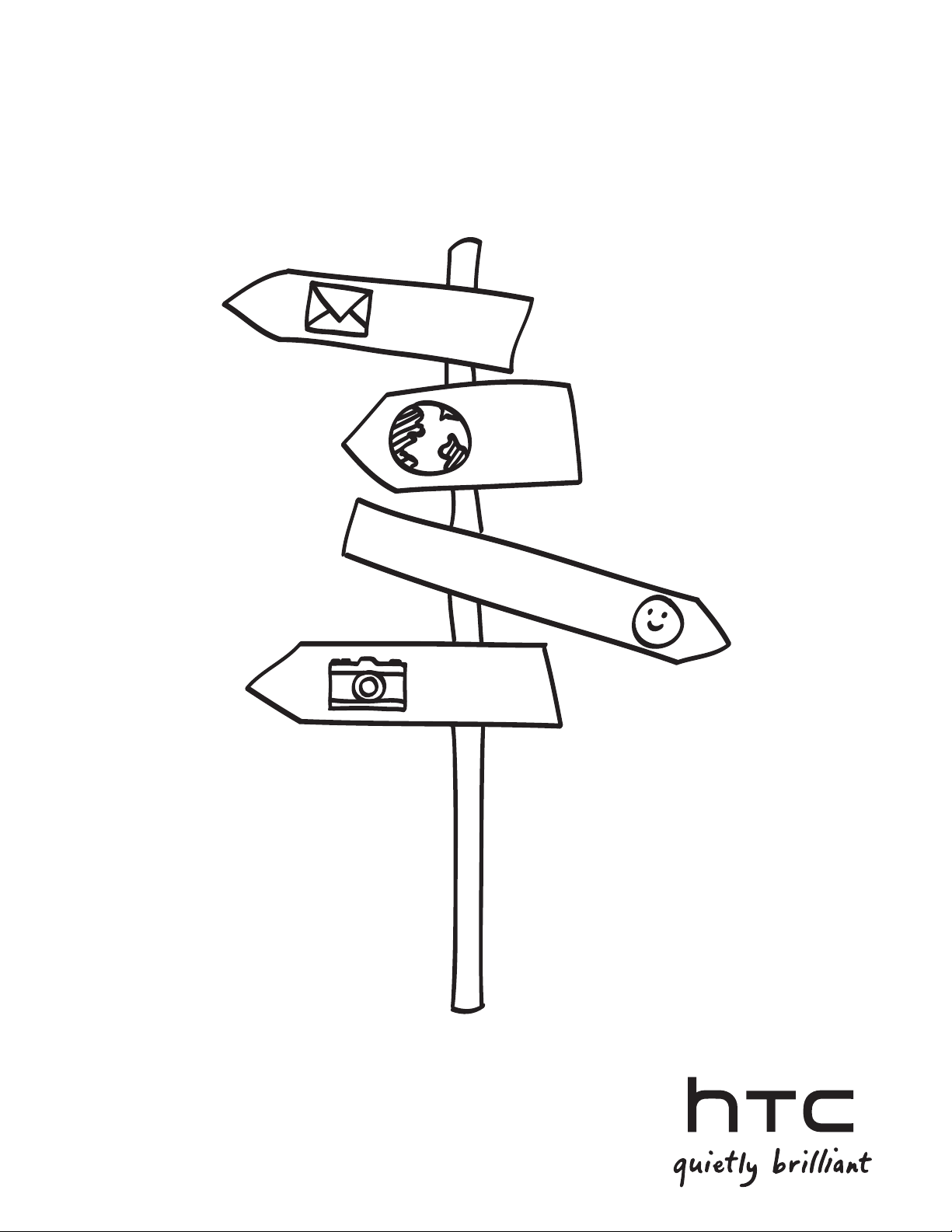
HTC Gratia™
Guida utente
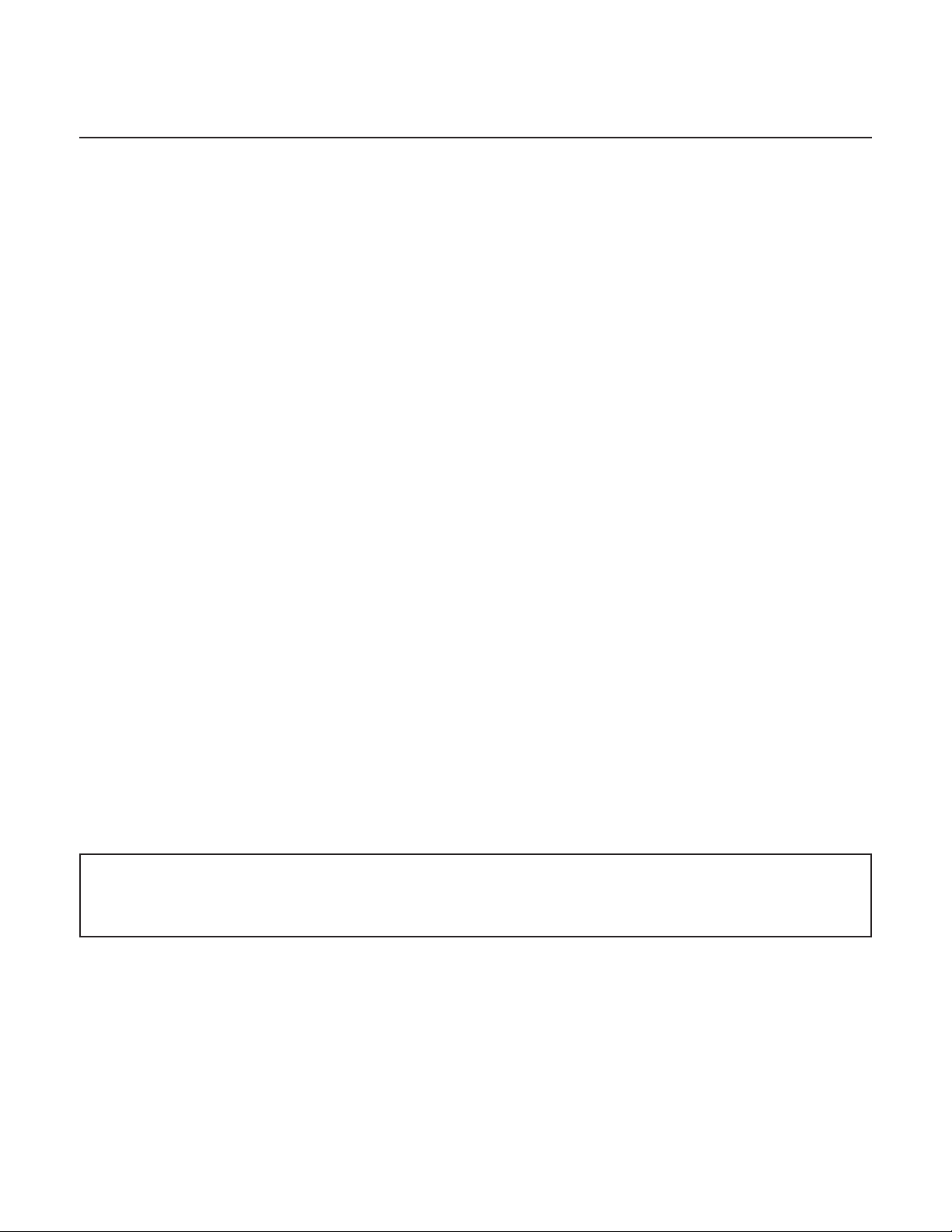
Prima di usare il telefono, leggere quanto segue
Caricare la batteria
La batteria nel telefono non è ancora stata caricata. Mentre il telefono è in carica, è
importante che non venga rimosso il pacco batteria. Facendo ciò si danneggia il telefono.
Inoltre, non provare ad aprire il telefono. (Facendo ciò, verrà invalidata la garanzia.)
Scegliere il piano tariffario adeguato
Il telefono è in grado di usare in modo rapido molta della larghezza di banda Internet.
Prima di usare il telefono, si consiglia di contattare l’operatore di telefonia mobile per
ricevere informazioni sul costo dei dati. Se non si possiede un piano tariffario standard, i
costi potrebbero aumentare sensibilmente. Passando a un tariffario di tipo flat si potrebbero
ridurre i costi.
Informazioni sulle norme relative alla privacy
In alcuni paesi sono in vigore norme rigide relative a come e quando è possibile registrare le
conversazioni telefoniche. Ad esempio, potrebbe essere necessario informare la persona con
cui si sta parlando prima di avviare la registrazione. È una buona idea conoscere quali norme
sono in vigore nel posto in cui si vive prima di usare la funzione di registrazione del telefono.
E per concludere, alcune parole importanti da parte del nostro team legale
(LIMITAZIONE DEI DANNI)
Per quanto permesso dalle leggi applicabili, in nessun caso HTC o i suoi affiliati sono
responsabili verso l’utente o terzi per qualsiasi danno indiretto, speciale, conseguente,
incidentale o punitivo di qualsiasi genere, in contratto o controversia legale, incluso, ma non
limitato a, lesioni, perdita di ricavi, perdita di rapporti, perdita di opportunità di lavoro, perdita
di dati, e/o perdita di profitti, senza considerare la prevedibilità di quanto detto o se HTC o i
suoi affiliati sono stati informati della possibilità del verificarsi di tali danni. E in nessun caso la
responsabilità di HTC o dei suoi affiliati può essere superiore all’importo ricevuto dall’utente,
senza considerare il sistema legale nel quale è stata intrapresa la causa dell’azione. Quanto
sopra non limita i diritti statutari, che non possono essere in alcun modo essere declinati.
Si prega inoltre di leggere la Guida sulla sicurezza e sulle normative che si trova nella casella per
avere informazioni sull’uso corretto del telefono, in modo da evitare lesioni e danni al telefono.
Può consultare questa guida anche per avere informazioni di tipo normativo relative al suo telefono.

Marchi e copyright
Copyright © 2010 HTC Corporation. Tutti i diritti riservati.
Il logo HTC, il logo HTC semi-brillante, HTC Gratia, HTC Sense, Footprints, HTC Sync, e HTC
Care sono marchi e/o marchi di servizio della HTC Corporation.
Copyright © 2010 Google Inc. Utilizzato su autorizzazione.
Google, il logo Google, Android, Google Search, Google Maps, Gmail, YouTube, Android
Market e Google Talk sono marchi di Google Inc.
Google, il logo Google e Google Maps sono marchi di Google, Inc. TeleAtlas® Map Data
©2010. Street View Images ©2010 Google.
Microsoft, Windows, ActiveSync, Excel, Outlook, PowerPoint, Windows Media, Windows Vista
e Word sono marchi registrati o marchi di Microsoft Corporation negli Stati Uniti e/o altri
paesi.
Bluetooth e il logo Bluetooth sono marchi registrati di proprietà di Bluetooth SIG, Inc.
Wi-Fi è un marchio registrato di Wireless Fidelity Alliance, Inc.
microSD è un marchio di SD Card Association.
Java, J2ME e tutti gli altri marchi basati su Java sono marchi o marchi registrati di Sun
Microsystems, Inc. negli Stati Uniti e negli altri paesi.
Facebook è un marchio di Facebook, Inc.
Twitter è un marchio registrato di Twitter, Inc., ed è usato in licenza.
Flickr è un marchio di Yahoo! Inc.
iTunes è un marchio di Apple Inc.
Ogni altra denominazione di società, prodotti e servizi citata nel presente documento è un
marchio, marchio registrato o marchio di servizio di proprietà dei legittimi proprietari.
HTC non è responsabile di errori tecnici o editoriali o di eventuali omissioni contenute nel
presente documento e non è inoltre da ritenersi responsabile di eventuali danni incidentali o
consequenziali che dovessero verificarsi a seguito della fornitura dei materiali. Le informazioni
sono fornite “così come date” senza alcuna garanzia di alcun tipo e sono soggette a
modifiche senza alcun obbligo di preavviso. HTC si riserva anche il diritto di modificare il
contenuto del presente documento, in qualsiasi momento e senza alcun preavviso.
Non è permesso riprodurre o trasmettere nessuna parte del presente documento, in
qualsiasi forma o con qualsiasi mezzo, elettronico o meccanico, comprese la fotocopiatura, la
registrazione o l’archiviazione in un sistema di recupero, oppure la traduzione in altre lingue,
senza aver prima ricevuto l’autorizzazione scritta da parte di HTC.
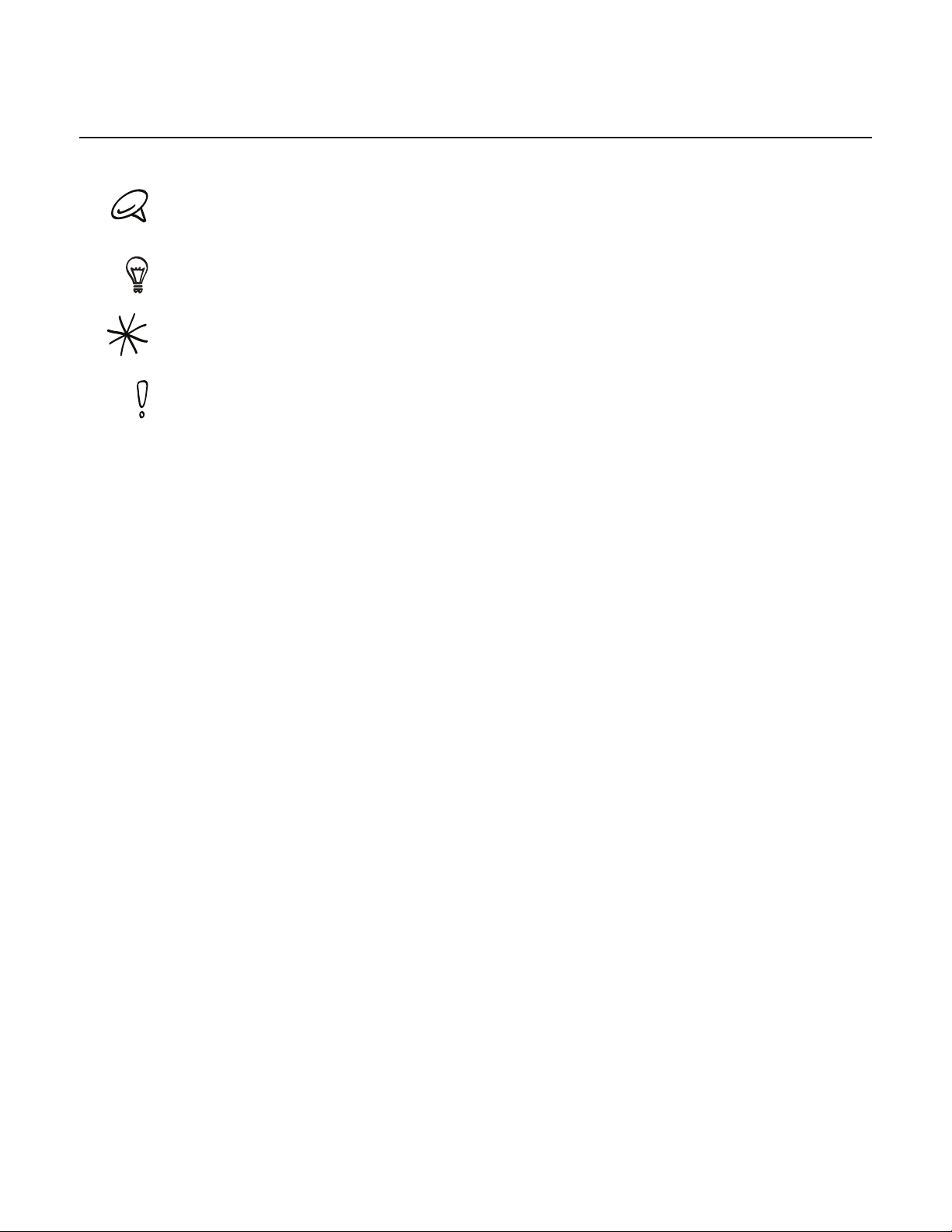
Convenzioni utilizzate nella presente guida
Nella presente guida utente, vengono utilizzati i seguenti simboli per indicare informazioni utili e importanti:
Questa è una nota. Spesso una nota contiene informazioni aggiuntivi, come ad esempio cosa accade
nel telefono quando si decide di compiere ovvero di non compiere una certa azione. Una nota fornisce
anche informazioni che possono essere applicabili solo ad alcune situazioni.
Questo è un suggerimento. Un suggerimento offre un modo alternativo per eseguire un passo o una
procedura particolare, oppure informa in merito a un’opzione che potrebbe essere utile.
Questo indica che qualcosa è molto importante. Un’informazione importante è qualcosa di cui si ha
bisogno per poter completare una certa attività o per far funzionare correttamente una funzione del
telefono.
Questo fornisce informazioni sulle precauzioni di sicurezza, ovvero, informazioni di cui si ha bisogno
per prevenire problemi potenziali quando si utilizza il telefono.
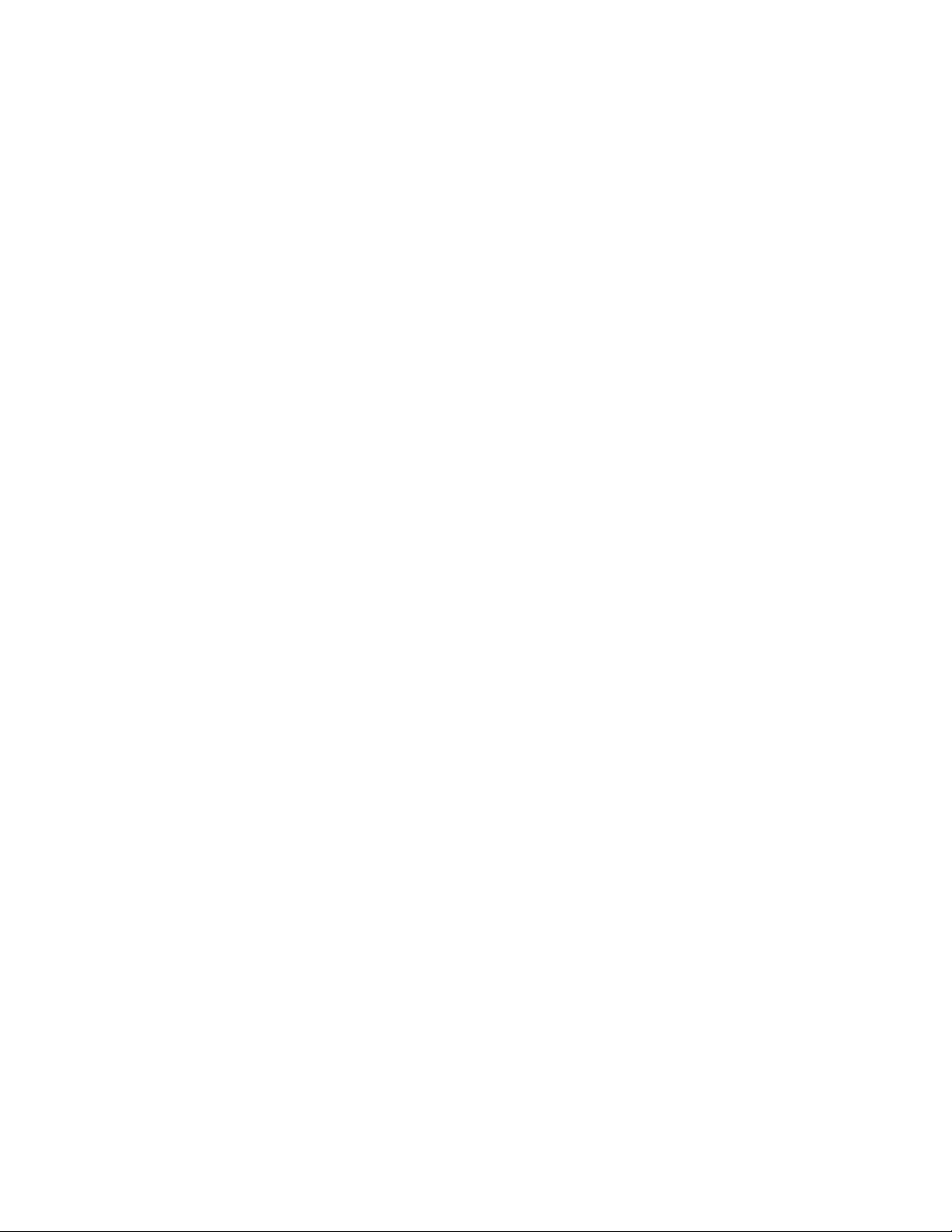
Contenuti
Impostazioni di base 14
Contenuto della confezione ....................................................................................................14
Il telefono ........................................................................................................................................14
Pannello frontale .....................................................................................................................................................14
Pannello posteriore ................................................................................................................................................15
Pannello superiore .................................................................................................................................................16
Pannello sinistro ......................................................................................................................................................16
Pannello inferiore ....................................................................................................................................................17
Prima di accendere il telefono ................................................................................................ 18
Coperchio posteriore ............................................................................................................................................18
Scheda SIM ................................................................................................................................................................19
Scheda di memoria ................................................................................................................................................19
Batteria ...................................................................................................................................................................... 20
Movimenti del dito ................................................................................................................................................22
Per iniziare .....................................................................................................................................23
Accendere il telefono ...........................................................................................................................................23
Spegnere il telefono .............................................................................................................................................23
Configurare il telefono per la prima volta ..................................................................................................23
Modalità Sleep.........................................................................................................................................................24
Schermata Home ........................................................................................................................ 25
Schermata Home estesa ....................................................................................................................................25
Esplorare la schermata Home .........................................................................................................................25
Stato del telefono e notifiche ................................................................................................ 26
Icone di stato del telefono ................................................................................................................................26
Icone di notifica ......................................................................................................................................................27
Controllare le notifiche........................................................................................................................................29
Regolare il volume .....................................................................................................................30
Regolare il volume della suoneria ................................................................................................................. 30
Regolare il volume delle applicazioni multimediali .............................................................................. 30
Regolare il volume del ricevitore per le chiamate ................................................................................ 30
Regolare il volume tramite impostazioni .................................................................................................. 30
Collegare il telefono a un computer ..................................................................................... 31
Copiare i file nella e dalla scheda di memoria ................................................................. 32
Cercare nel telefono e nel web ............................................................................................. 33
Impostazioni web e opzioni di ricerca del telefono ..............................................................................33
Cercare nel web e nel telefono utilizzando la casella di ricerca rapida ......................................33
Personalizzazione 34
Rendi il telefono veramente tuo ...........................................................................................34
Cambiare la suoneria ................................................................................................................ 34
Personalizzare il telefono con i profili ................................................................................ 35
Usare un profilo predefinito .............................................................................................................................35
Personalizzare e salvare un profilo ...............................................................................................................35
Rinominare o eliminare un profilo .................................................................................................................35
Cambiare lo sfondo ................................................................................................................... 36
Cambiare lo sfondo della schermata Home ............................................................................................ 36
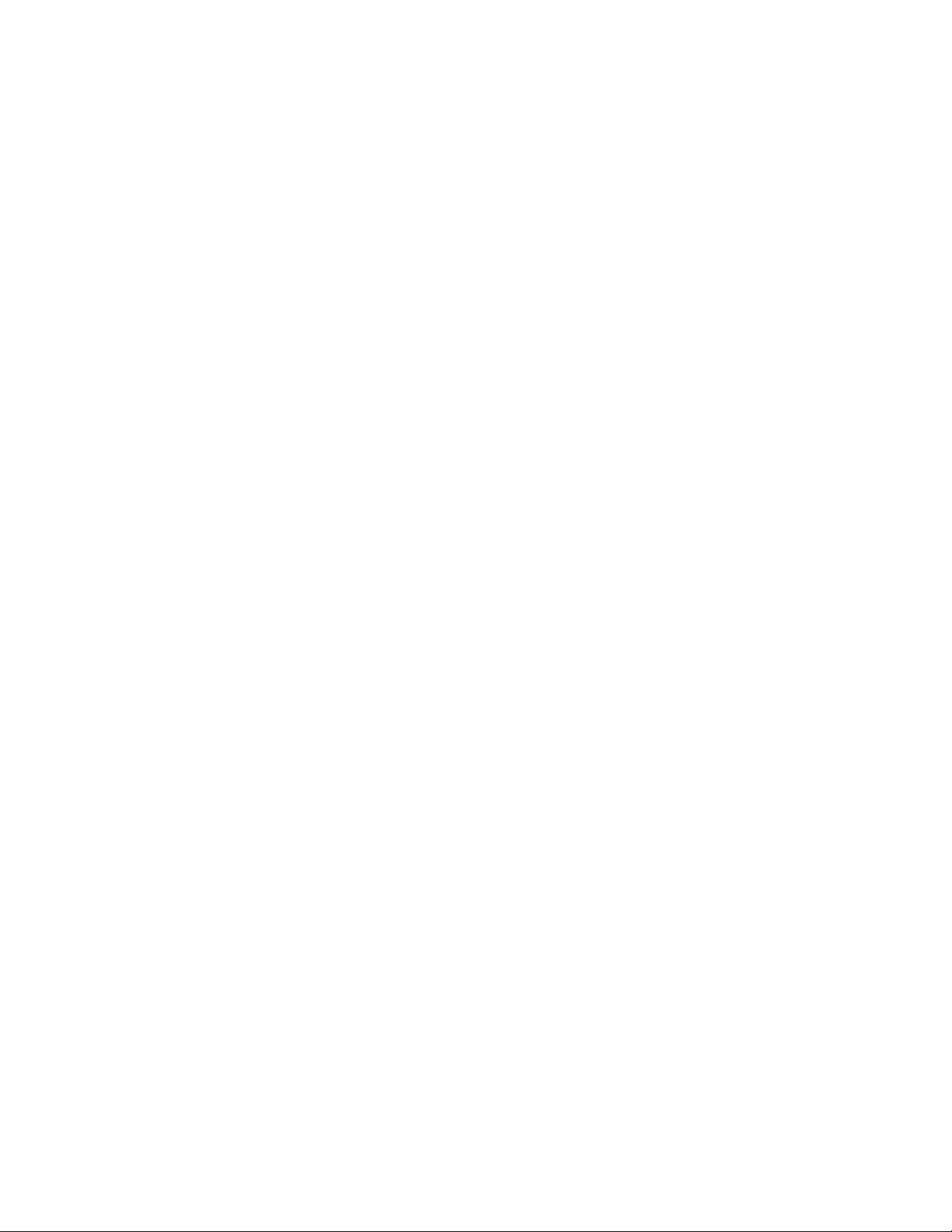
6 Contents
Personalizzare la schermata Home con i widget ........................................................... 37
Aggiungere un widget alla schermata Home ..........................................................................................37
Scaricare i widget HTC .......................................................................................................................................37
Aggiungere icone delle applicazioni e altri collegamenti nella schermata
Home ............................................................................................................................................... 38
Aggiungere cartelle alla schermata Home ....................................................................... 39
Creare una cartella e aggiungervi elementi ..............................................................................................39
Rinominare una cartella ......................................................................................................................................39
Riorganizzare e rimuovere widget e icone dalla schermata Home ........................40
Spostare un widget o una icona ...................................................................................................................40
Rimuovere un widget o una icona ............................................................................................................... 40
Chiamate 41
Effettuare chiamate .................................................................................................................... 41
Chiamare una persona utilizzando il telefono .........................................................................................41
Chiamare un numero in composizione rapida........................................................................................ 42
Chiamare un numero contenuto in un SMS ............................................................................................. 42
Chiamare un numero contenuto in una e-mail ....................................................................................... 42
Effettuare una chiamata di emergenza ..................................................................................................... 43
Ricevere le chiamate .................................................................................................................44
Rispondere a una chiamata in arrivo ..........................................................................................................44
Rifiutare una chiamata in arrivo .................................................................................................................... 45
Rifiutare una chiamata e inviare un SMS ................................................................................................... 45
HTC Caller ID ................................................................................................................................45
Utilizzo delle opzioni chiamata .............................................................................................46
Gestire più chiamate ........................................................................................................................................... 46
Configurare una conferenza audio ................................................................................................................47
Porre una chiamata in attesa ...........................................................................................................................47
Disattivare il microfono durante una chiamata .......................................................................................47
Attivare o disattivare l’altoparlante durante una chiamata ...............................................................47
Chiudere una chiamata .....................................................................................................................................47
Uso della cronologia chiamate ..............................................................................................48
Aggiungere un nuovo numero di telefono ai contatti dalla cronologia chiamate ................ 48
Controllare le chiamate senza risposta ...................................................................................................... 49
Cancellare l’elenco cronologia chiamate ................................................................................................... 49
Servizi chiamata ..........................................................................................................................50
Attivare o disattivare la modalità aereo ............................................................................ 51
Contatti 52
Informazioni su Contatti .......................................................................................................... 52
Metodi per inserire i contatti nel telefono ........................................................................ 52
Schermata Contatti ................................................................................................................... 53
Configurare la Mia scheda contatto .............................................................................................................53
Il proprio elenco contatti ...................................................................................................................................53
Aggiungere un nuovo contatto ..................................................................................................................... 54
Importare tutti i contatti dalla scheda SIM ...............................................................................................55
Importare un contatto da un account Exchange ActiveSync .........................................................55
Unire le informazioni del contatto .................................................................................................................55
Modificare le informazioni del contatto ......................................................................................................56
Cercare un contatto .............................................................................................................................................56
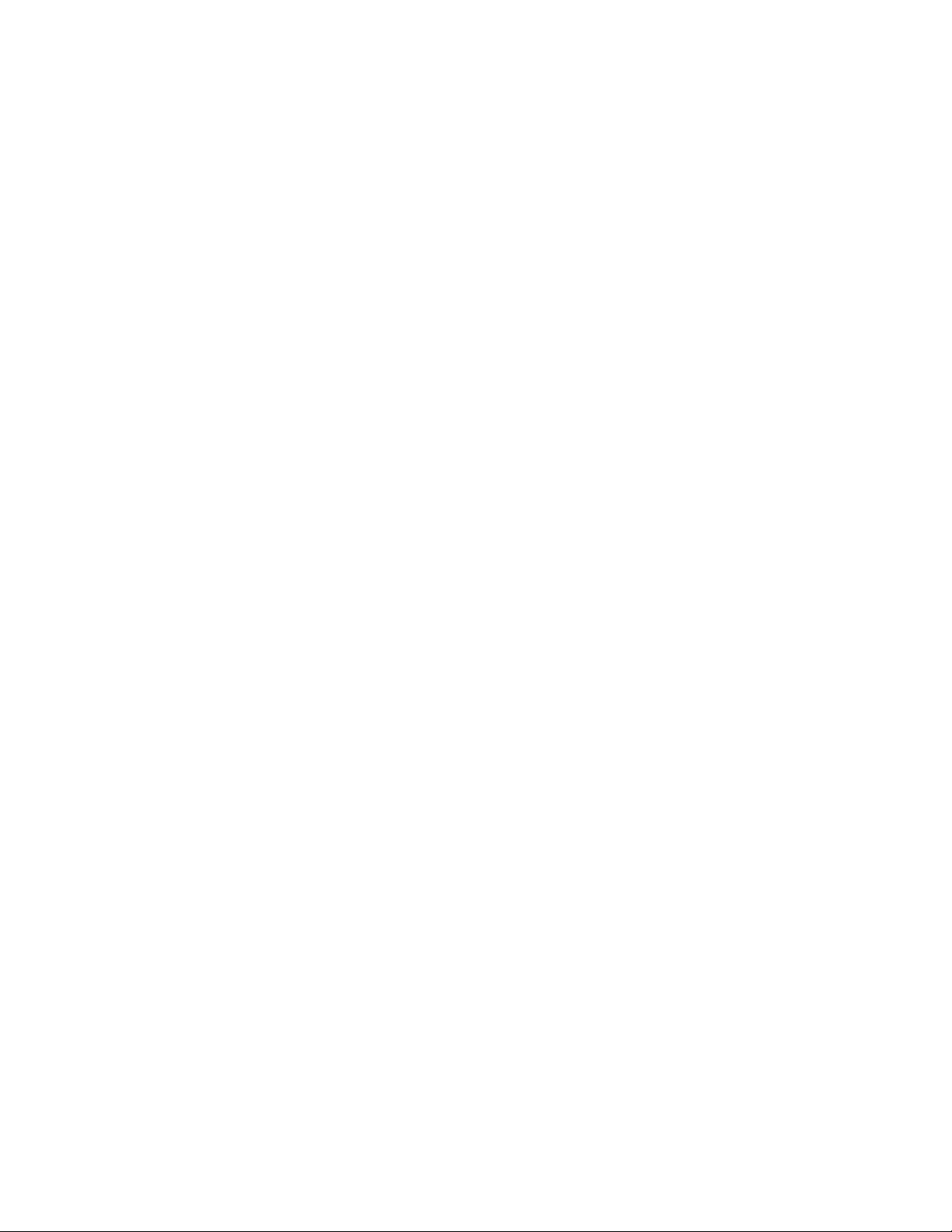
Contents 7
Eseguire il backup dei contatti nella scheda di memoria ..................................................................56
Importare i contatti dalla scheda di memoria .........................................................................................56
Eliminare i contatti ................................................................................................................................................57
Inviare le informazioni del contatto come vCard tramite MMS ......................................................57
Inviare le informazioni del contatto come vCard tramite MMS ......................................................57
Gruppi di contatti ....................................................................................................................... 58
Creare un gruppo e modificare i contatti ..................................................................................................58
Eliminare un gruppo .............................................................................................................................................58
Aggiungere o rimuovere i contatti da un gruppo .................................................................................58
Inviare un messaggio SMS/MMS o e-mail a un gruppo ......................................................................59
Informazioni contatto e conversazioni ...............................................................................60
Widget Contatti ........................................................................................................................... 61
Aggiungere il widget Contatti ..........................................................................................................................61
Impostare il metodo di comunicazione predefinito...............................................................................61
Cambiare il metodo di comunicazione predefinito ................................................................................61
Rimanere in contatto con un contatto .........................................................................................................61
Tastiera 62
Utilizzare la tastiera orizzontale sullo schermo ..............................................................62
Utilizzare la tastiera orizzontale sullo schermo ......................................................................................62
Cambiare l’aspetto della tastiera su schermo .........................................................................................62
Attivare più lingue per la tastiera ..................................................................................................................63
Immettere un testo ...............................................................................................................................................63
Digitare parole con testo predittivo ............................................................................................................ 64
Immettere un testo parlando ................................................................................................. 65
Impostare la lingua di immissione della voce ..........................................................................................65
Regolare le impostazioni di immissione tocco ................................................................66
Inserimento testo .................................................................................................................................................. 66
Messaggi 68
Informazioni su Messaggi ........................................................................................................68
Inviare SMS e MMS ............................................................................................................................................... 68
Notifiche nuovo messaggio ..................................................................................................... 71
Messaggi push WAP .................................................................................................................. 72
Gestire messaggi e conversazioni ........................................................................................ 73
Proteggere un messaggio dall’eliminazione .............................................................................................74
Eliminare un thread di messaggi ....................................................................................................................74
Eliminare più thread di messaggi ..................................................................................................................74
Eliminare un singolo messaggio .....................................................................................................................74
Visualizzare i dettagli del contatto e comunicare con il contatto .................................................74
Impostare le opzioni SMS e MMS ......................................................................................... 75
Aggiungere il widget Messaggi ............................................................................................ 76
Account e sincronizzazione 77
Sincronizzazione con account online ................................................................................. 77
Aggiungere un account di un social network ..........................................................................................77
Sincronizzare con un account di Google ...................................................................................................77
Sincronizzare con un account Microsoft Exchange ActiveSync ....................................................78
Gestire gli account ................................................................................................................................................78
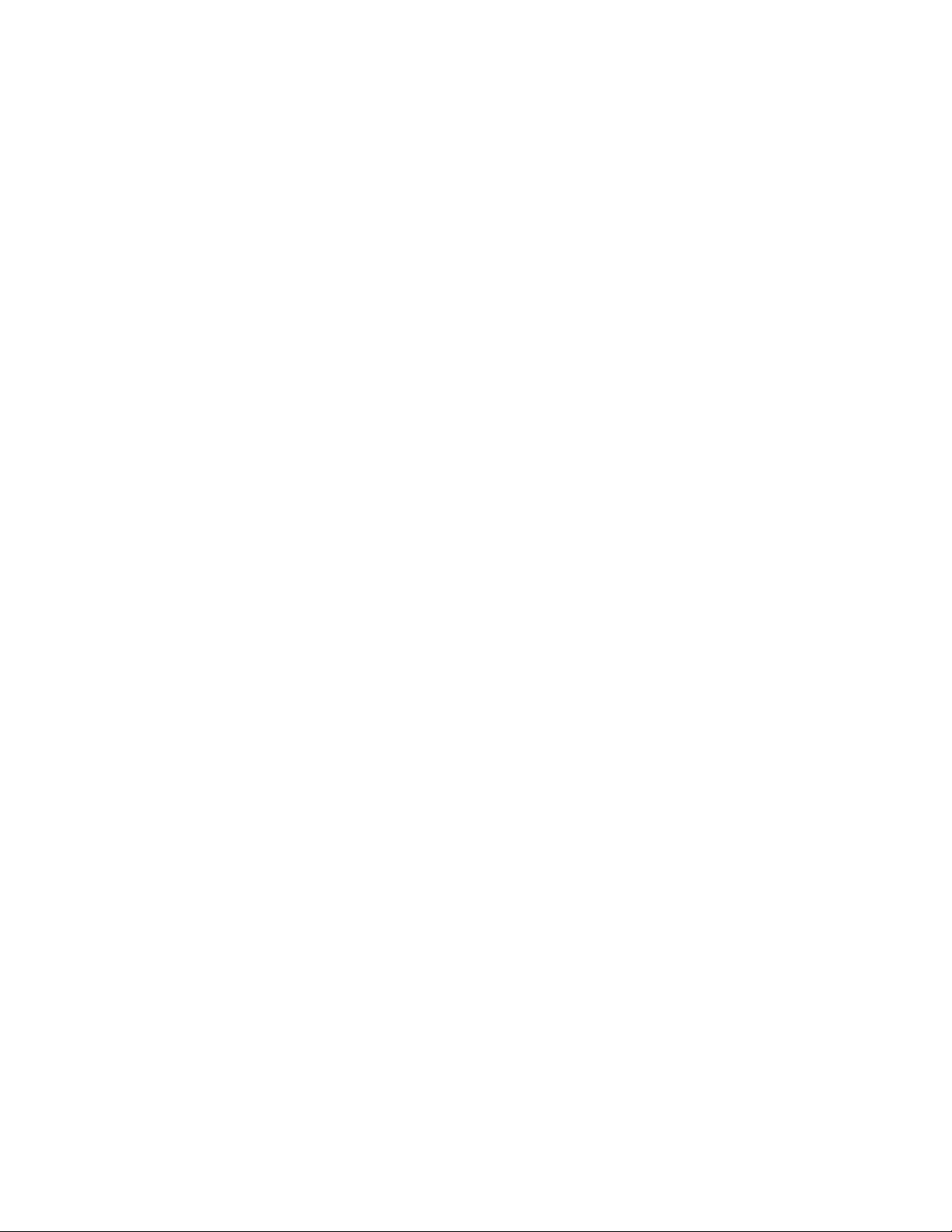
8 Contents
Sincronizzare con il computer ...............................................................................................80
Installare HTC Sync presente nella scheda microSD ........................................................................... 80
Configurare HTC Sync per riconoscere il telefono .................................................................................81
Impostare le Opzioni di sincronizzazione della musica .......................................................................81
Impostare le opzioni di sincronizzazione della galleria .......................................................................82
Impostare le opzioni di sincronizzazione del calendario ...................................................................82
Impostare le opzioni di sincronizzazione dei contatti .........................................................................83
Impostare le opzioni di sincronizzazione dei segnalibri .....................................................................83
Impostare le opzioni di sincronizzazione dei documenti ...................................................................83
Sincronizzare il telefono .................................................................................................................................... 84
Installare applicazioni dal computer al telefono .................................................................................... 84
Sincronizzare un altro telefono con il computer ....................................................................................85
Sociale 86
Applicazioni Facebook per HTC Sense e Facebook for Android ............................86
Informazioni su Facebook per HTC Sense ............................................................................................... 86
Applicazione Facebook per Android .......................................................................................................... 86
Differenze tra le applicazioni Facebook per HTC sense e Facebook per Android ...............87
Tweet sul telefono ...................................................................................................................... 88
Schermata Peep .................................................................................................................................................... 88
Inviare un tweet ..................................................................................................................................................... 88
Cercare utenti Twitter da seguire ................................................................................................................. 89
Inviare un messaggio diretto .......................................................................................................................... 89
Impostare le opzioni di Peep .......................................................................................................................... 89
Aggiungere il widget Twitter ..........................................................................................................................90
Uso di Friend Stream ................................................................................................................. 91
Schermata Friend Stream ..................................................................................................................................91
Aggiornare lo stato ...............................................................................................................................................92
Aggiungere il widget Friend Stream ............................................................................................................92
Chattare in Google Talk ............................................................................................................93
Accesso a Google Talk ........................................................................................................................................93
Chattare con gli amici .........................................................................................................................................93
Cambiare lo stato in linea e l’immagine ..................................................................................................... 94
Gestire l’Elenco amici..........................................................................................................................................94
Cambiare le impostazioni di Google Talk ................................................................................................. 96
E-mail 97
Uso di Gmail ................................................................................................................................ 97
Visualizzare la posta in arrivo di Gmail .......................................................................................................97
Leggere i messaggi ............................................................................................................................................. 98
Inviare un messaggio .......................................................................................................................................... 99
Gestire le conversazioni e i messaggi ....................................................................................................... 100
Cambiare le impostazioni Gmail...................................................................................................................102
Posta ..............................................................................................................................................104
Aggiungere un account e-mail POP3/IMAP ......................................................................................... 104
Visualizzare la posta in arrivo ....................................................................................................................... 104
E-mail Exchange ActiveSync .........................................................................................................................106
Comporre e inviare i messaggi e-mail .......................................................................................................107
Visualizzare e rispondere a un messaggio e-mail................................................................................108
Modificare le impostazioni dell’account e-mail .....................................................................................108
Eliminare un account e-mail ...........................................................................................................................108
Aggiungere il widget Posta ............................................................................................................................108
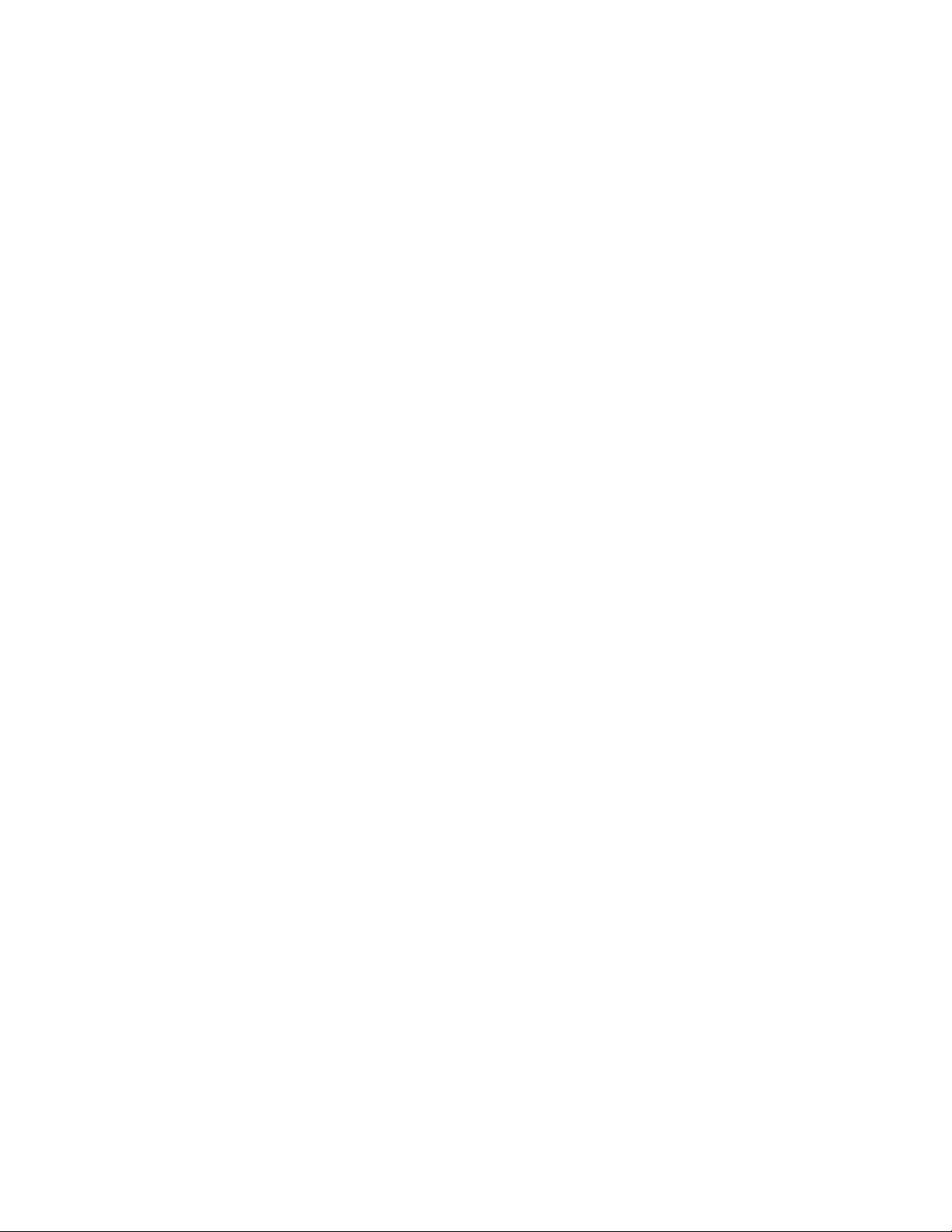
Contents 9
Calendario 109
Informazioni sul Calendario .................................................................................................. 109
Creare un evento del calendario .........................................................................................109
Invitare le persone all’evento (solo account Google) .........................................................................110
Inviare una richiesta di riunione utilizzando il Calendario (solo Exchange ActiveSync) ...110
Cambiare le viste del calendario ...........................................................................................111
Vista Mese ..................................................................................................................................................................111
Vista Giorno e Agenda .........................................................................................................................................111
Vista Settimana ..................................................................................................................................................... 112
Visualizzare, modificare o eliminare un evento...............................................................113
Visualizzare e modificare un evento ........................................................................................................... 113
Eliminare un evento ............................................................................................................................................. 113
Promemoria eventi del calendario ...................................................................................... 114
Visualizzare, ignorare, o posporre i promemoria evento .................................................................. 114
Visualizzare e sincronizzare i calendari .............................................................................115
Mostrare o nascondere i calendari ............................................................................................................... 115
Scegliere i Google Calender da sincronizzare sul telefono .............................................................. 115
Cambiare le impostazioni del calendario ..........................................................................116
Impostazioni promemoria ................................................................................................................................ 116
Impostazione visualizzazione calendario ................................................................................................. 116
Inviare un vCalendar..................................................................................................................117
Informazioni sul widget Calendario ....................................................................................117
Orologio e Meteo 118
Informazioni sul widget HTC Orologio ...............................................................................118
Informazioni sull’applicazione Orologio ............................................................................119
Usare l’Orologio da scrivania ............................................................................................... 120
Usare l’Orologio ..........................................................................................................................121
Impostare la città di residenza ....................................................................................................................... 121
Impostare fuso orario, data e ora ................................................................................................................. 121
Aggiungere una città alla schermata Orologio ..................................................................................... 122
Impostare la sveglia ..................................................................................................................123
Impostare un allarme ......................................................................................................................................... 123
Eliminare un allarme ........................................................................................................................................... 123
Cambiare le impostazioni del suono dell’allarme.................................................................................124
Controllare il meteo ..................................................................................................................125
Aggiungere una città alla schermata Meteo .......................................................................................... 125
Cambiare l’ordine delle città nella schermata Meteo ......................................................................... 126
Eliminare le città dalla schermata Meteo .................................................................................................126
Cambiare le opzioni meteo ............................................................................................................................. 126
Informazioni sul widget Meteo .............................................................................................126
Internet 127
Connessione dati ......................................................................................................................127
Controllare la connessione dati utilizzata ............................................................................................... 127
Attivare o disattivare la connessione dati ............................................................................................... 127
Creare un nuovo punto di accesso ............................................................................................................. 127
Attivare il roaming di dati ................................................................................................................................ 127
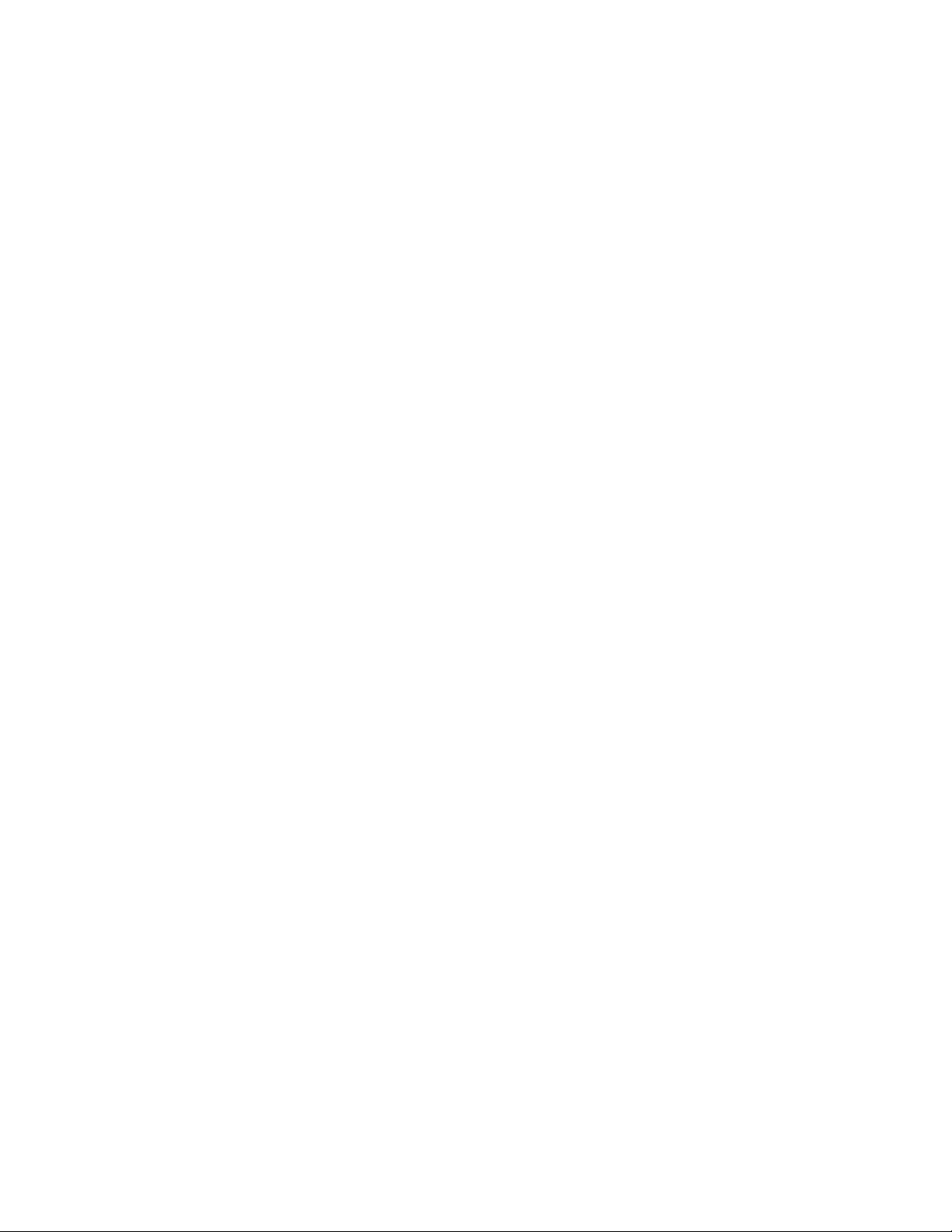
10 Contents
Wi-Fi ...............................................................................................................................................128
Aggiungere i widget per Connessione dati e Wi-Fi .................................................... 130
Collegamento a una rete virtuale privata (VPN) ............................................................131
Utilizzo del browser web del telefono ...............................................................................133
Attivare il Wi-Fi ed effettuare il collegamento a una rete wireless ............................................. 128
Connessione a una rete Wi-Fi con protezione EAP-TLS .................................................................. 128
Controllare lo stato della rete wireless ...................................................................................................... 129
Collegamento ad un’altra rete Wi-Fi .......................................................................................................... 129
Preparare il telefono per la connessione VPN ........................................................................................ 131
Aggiungere una connessione VPN .............................................................................................................. 131
Connessione a un VPN ...................................................................................................................................... 131
Disconnessione da un VPN ............................................................................................................................. 132
Aprire il browser ................................................................................................................................................... 133
Accedere a una pagina Web .......................................................................................................................... 133
Impostare la home page .................................................................................................................................. 133
Cambiare l’orientamento dello schermo ..................................................................................................133
Navigare nella versione completa di tutti i siti web ............................................................................ 133
Navigare in una pagina web ...........................................................................................................................134
Ingrandire o rimpicciolire una pagina Web .............................................................................................134
Selezionare un collegamento in una pagina web ................................................................................134
Aprire una nuova finestra del browser ...................................................................................................... 135
Passare da una finestra del browser all’altra .......................................................................................... 136
Trovare del testo in una pagina web ..........................................................................................................136
Scaricare le applicazioni dal web.................................................................................................................136
Copiare testo, cercare informazioni, e condividere ............................................................................ 137
Visualizzare i segnalibri e le pagine visualizzate in precedenza ................................................... 138
Opzioni impostazione browser ..................................................................................................................... 139
Utilizzo del telefono come modem (tethering) ............................................................ 140
Utilizzare il telefono come router wireless .......................................................................141
Bluetooth 142
Utilizzo del Bluetooth ..............................................................................................................142
Attivare o disattivare il Bluetooth................................................................................................................142
Cambiare il nome del telefono ......................................................................................................................142
Collegare un auricolare Bluetooth o kit per automobili ............................................ 143
Ricollegare un auricolare o kit per automobili ...................................................................................... 143
Scollegare o disaccoppiare da un dispositivo Bluetooth .......................................... 144
Scollegare un dispositivo Bluetooth ..........................................................................................................144
Disaccoppiare da un dispositivo Bluetooth ............................................................................................144
Inviare e ricevere informazioni usando il Bluetooth .................................................... 145
Ricevere informazioni da un altro dispositivo .......................................................................................146
Fotocamera 148
Impostazioni di base della fotocamera ............................................................................ 148
Schermata mirino ................................................................................................................................................148
Usare la trackball ottica come rilascio otturatore ...............................................................................149
Schermata Controllo ..........................................................................................................................................149
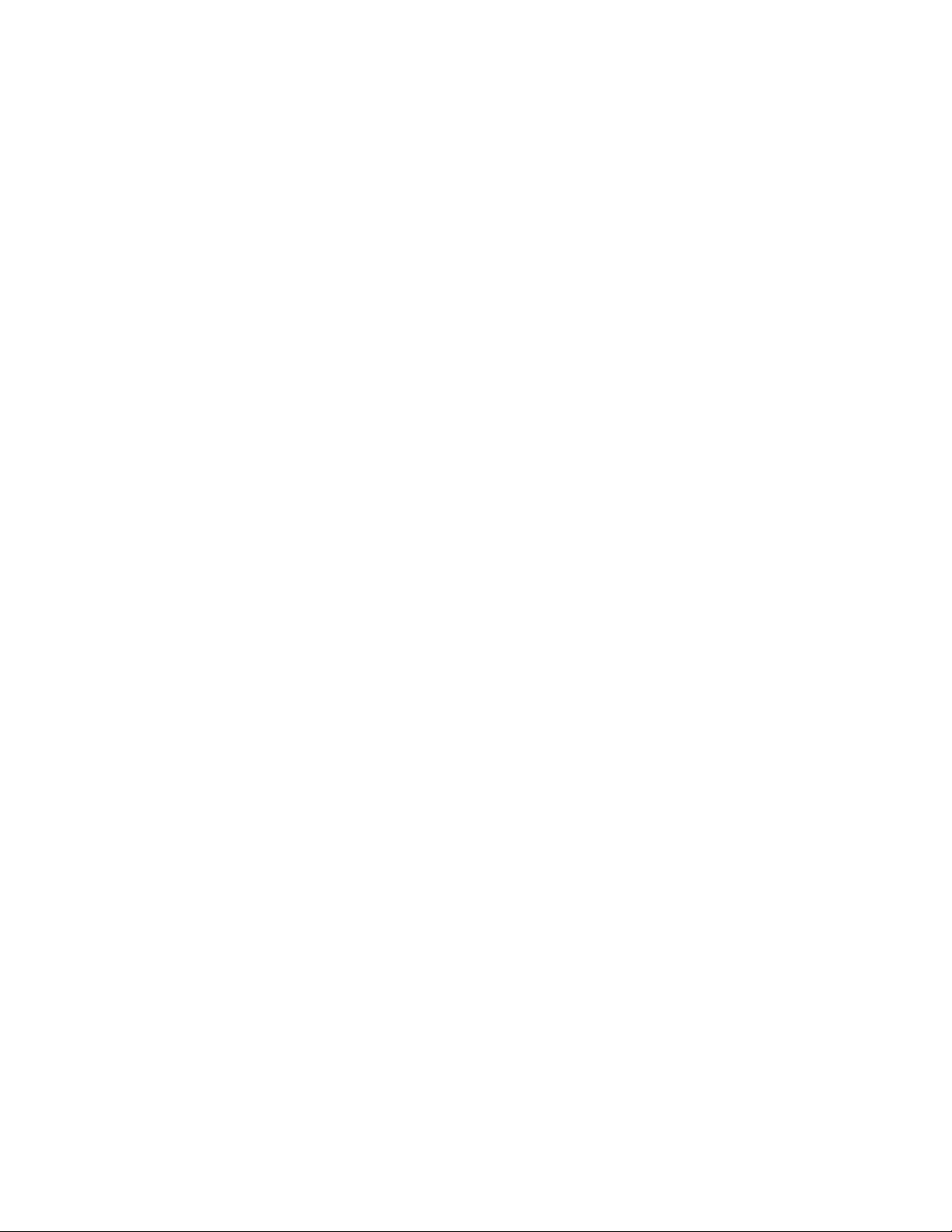
Contents 11
Zoom ............................................................................................................................................. 150
Scattare una foto ........................................................................................................................151
Registrare un video ...................................................................................................................152
Impostazioni della fotocamera .............................................................................................153
Cambiare le impostazioni di base ............................................................................................................... 153
Cambiare le impostazioni avanzate ............................................................................................................ 153
Galleria 156
Informazioni sull’applicazione Galleria ..............................................................................156
Selezionare un album ...............................................................................................................156
Visualizzare le foto e i video .................................................................................................157
Scorrere in vista sequenza o griglia ........................................................................................................... 157
Visualizzare le foto in orientamento orizzontale .................................................................................. 157
Zoom avanti o indietro su una foto ............................................................................................................158
Guardare un video .............................................................................................................................................. 158
Visualizzare le foto nei social network ..............................................................................159
Visualizzare le foto su Facebook .................................................................................................................159
Visualizzare le foto su Flickr ...........................................................................................................................159
Lavorare con le foto ................................................................................................................ 160
Ruotare e salvare una foto ..............................................................................................................................160
Ritagliare una foto ...............................................................................................................................................160
Condivisione .................................................................................................................................161
Inviare foto e video tramite e-mail ............................................................................................................... 161
Inviare una foto o video tramite MMS ........................................................................................................ 161
Inviare foto o video usando il Bluetooth ................................................................................................... 161
Condividere le foto su Facebook .................................................................................................................162
Condividere le foto su Flickr .......................................................................................................................... 162
Condividere le foto su Picasa ........................................................................................................................ 162
Condividere i video su YouTube ................................................................................................................... 162
Musica 163
Informazioni sull’applicazione Musica ...............................................................................163
Riprodurre musica .....................................................................................................................163
Scorrere la musica nella Raccolta ...................................................................................... 164
Creare una playlist ....................................................................................................................165
Riprodurre i brani in una playlist ..................................................................................................................165
Gestire le playlist ..................................................................................................................................................165
Impostare un brano come suoneria ...................................................................................167
Controllare se il brano è stato aggiunto come suoneria .................................................................. 167
Inviare la musica usando il Bluetooth ................................................................................167
Informazioni sul widget Musica ...........................................................................................167
Mappe e posizione 168
Usare Google Maps .................................................................................................................. 168
Visualizzare le posizioni ....................................................................................................................................168
Visualizzare i livelli della mappa ...................................................................................................................170
Cercare una località ............................................................................................................................................. 171
Ottenere le indicazioni stradali ..................................................................................................................... 172
Trovare gli amici con Google Latitude (disponibile in alcuni paesi) ........................................... 173

12 Contents
Usare HTC Footprints™ ...........................................................................................................176
Creare un footprint ............................................................................................................................................. 176
Rivisitare un footprint ........................................................................................................................................ 176
Modificare o eliminare un footprint ............................................................................................................ 177
Esportare i footprint .......................................................................................................................................... 177
Importare i footprint .......................................................................................................................................... 178
Aggiungere il widget Footprints .................................................................................................................. 178
Altre applicazioni 179
Guardare i video su YouTube ................................................................................................179
Guardare i video ................................................................................................................................................... 179
Cercare i video ...................................................................................................................................................... 179
Condividere il collegamento a un video ..................................................................................................180
Catturare un video e condividerlo su YouTube.....................................................................................180
Visualizzare documenti, presentazioni e fogli di calcolo ............................................181
Seguire i propri titoli azionari ...............................................................................................182
Aggiungere una quotazione azionaria o un indice di mercato azionario ................................182
Cambiare l’ordinamento dell’elenco delle azioni ................................................................................. 182
Eliminare quotazioni e indici azionari ........................................................................................................ 182
Impostare la frequenza degli aggiornamenti delle informazioni azionarie .............................183
Aggiornamento manuale delle informazioni sulle azioni ................................................................. 183
Aggiungere il widget Azioni...........................................................................................................................183
Ascoltare la radio ..................................................................................................................... 184
Ascoltare una stazione FM .............................................................................................................................184
Aggiungere i nomi delle stazioni ................................................................................................................. 185
Ridurre a icona o spegnere la Radio FM .................................................................................................. 185
Registrare la propria voce ..................................................................................................... 186
Registrare la propria voce .............................................................................................................................. 186
Condividere una clip vocale ...........................................................................................................................186
Impostare una clip vocale come suoneria ...............................................................................................186
Rinominare una clip vocale .............................................................................................................................186
Trovare e installare applicazioni da Android Market ....................................................187
Trovare e installare un’applicazione ............................................................................................................ 187
Creare un account di Google Checkout ...................................................................................................188
Richiesta di rimborso per un’applicazione ..............................................................................................189
Aprire un’applicazione installata ..................................................................................................................189
Disinstallare un’applicazione ..........................................................................................................................189
Ulteriori informazioni .........................................................................................................................................189
Condividere giochi e applicazioni ...................................................................................... 190
Leggere i feed notizie ..............................................................................................................192
Schermata News .................................................................................................................................................. 192
Iscriversi ad un canale di notizie da un elenco......................................................................................192
Iscriversi ad un nuovo canale digitando una URL ............................................................................... 193
Impostare la frequenza degli aggiornamenti per le storie ..............................................................193
Leggere una storia ..............................................................................................................................................193
Classificare una storia ........................................................................................................................................193
Aggiungere una parola chiave ......................................................................................................................194
Aggiungere il widget News ............................................................................................................................194
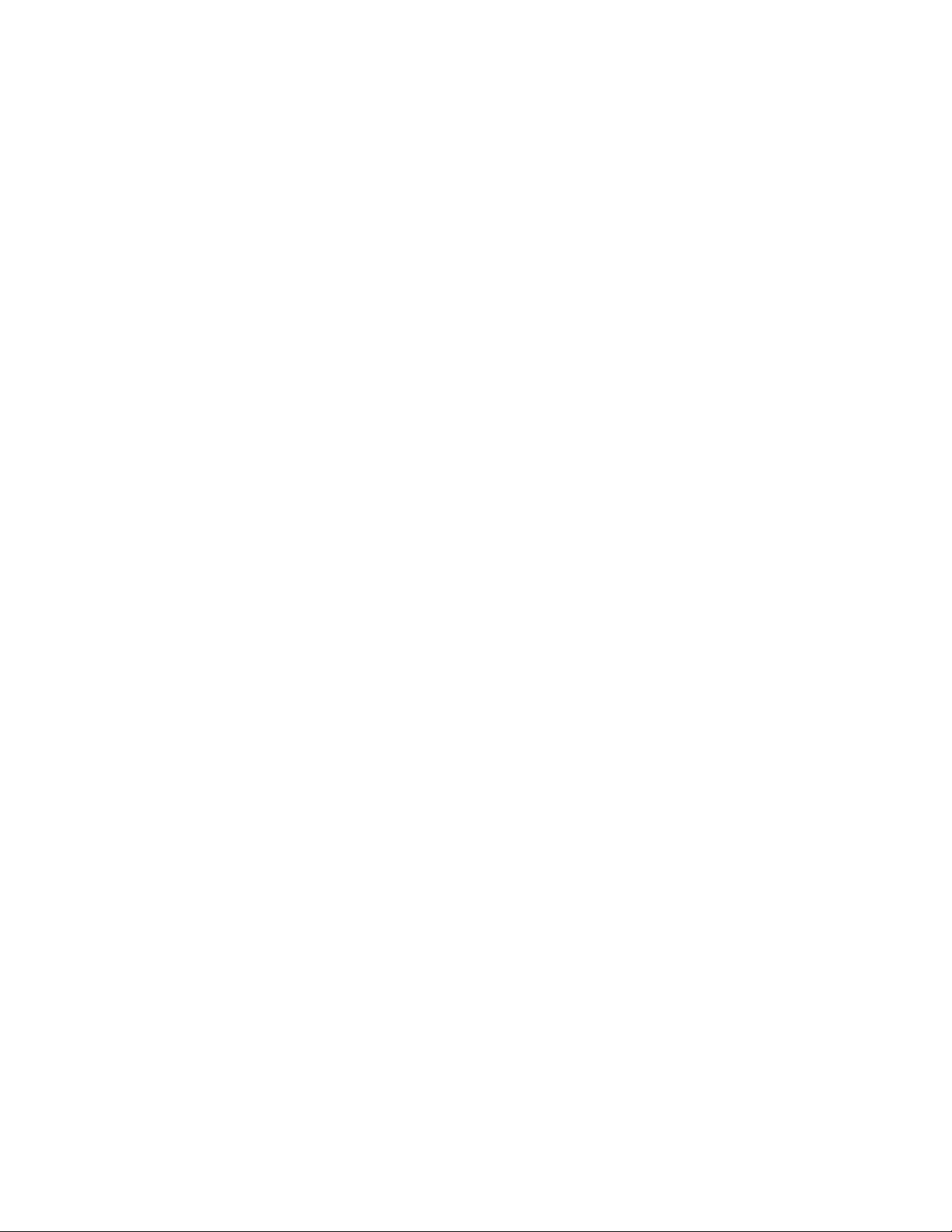
Contents 13
Protezione 195
Proteggere la scheda SIM con un PIN ...............................................................................195
Ripristinare una scheda SIM bloccata ....................................................................................................... 195
Proteggere il telefono con il blocco schermo ............................................................... 196
Cambiare il blocco schermo ...........................................................................................................................196
Dimenticata la sequenza di blocco dello schermo? ...........................................................................196
Impostazioni 197
Impostazioni sul telefono .......................................................................................................197
Cambiare le impostazioni di visualizzazione ................................................................. 199
Regolare manualmente la luminosità dello schermo .........................................................................199
Regolare l’ora prima che lo schermo si spenga ....................................................................................199
Evitare la rotazione automatica dello schermo ....................................................................................199
Ricalibrare il sensore G .....................................................................................................................................199
Mantenere lo schermo acceso mentre il telefono è sotto carica .................................................199
Attivare o disattivare gli effetti animazione ......................................................................................... 200
Cambiare le Impostazioni toni ............................................................................................200
Cambiare la lingua del telefono .......................................................................................... 201
Ottimizzare la durata della batteria .................................................................................. 201
Usare la rete GSM dell’operatore di telefonia mobile .......................................................................201
Controllare l’uso dell’alimentazione da parte delle applicazioni ..................................................201
Gestire la memoria .................................................................................................................. 202
Controllare la quantità di memoria disponibile nel telefono .........................................................202
Controllare lo spazio disponibile nella scheda di memoria ............................................................202
Cancellare la cache dell’applicazione e i dati ........................................................................................202
Disinstallare le applicazioni di terze parti ...............................................................................................202
Liberare spazio nella scheda di memoria o memoria nel telefono ............................................202
Controllare le informazioni relative al telefono ............................................................ 203
Aggiornamento e ripristino 204
Aggiornare il software di sistema del telefono ............................................................ 204
Controllare manualmente gli aggiornamenti per il software di sistema ................................. 204
Eseguire un ripristino di fabbrica (reset hardware) ................................................... 205
Indice 206
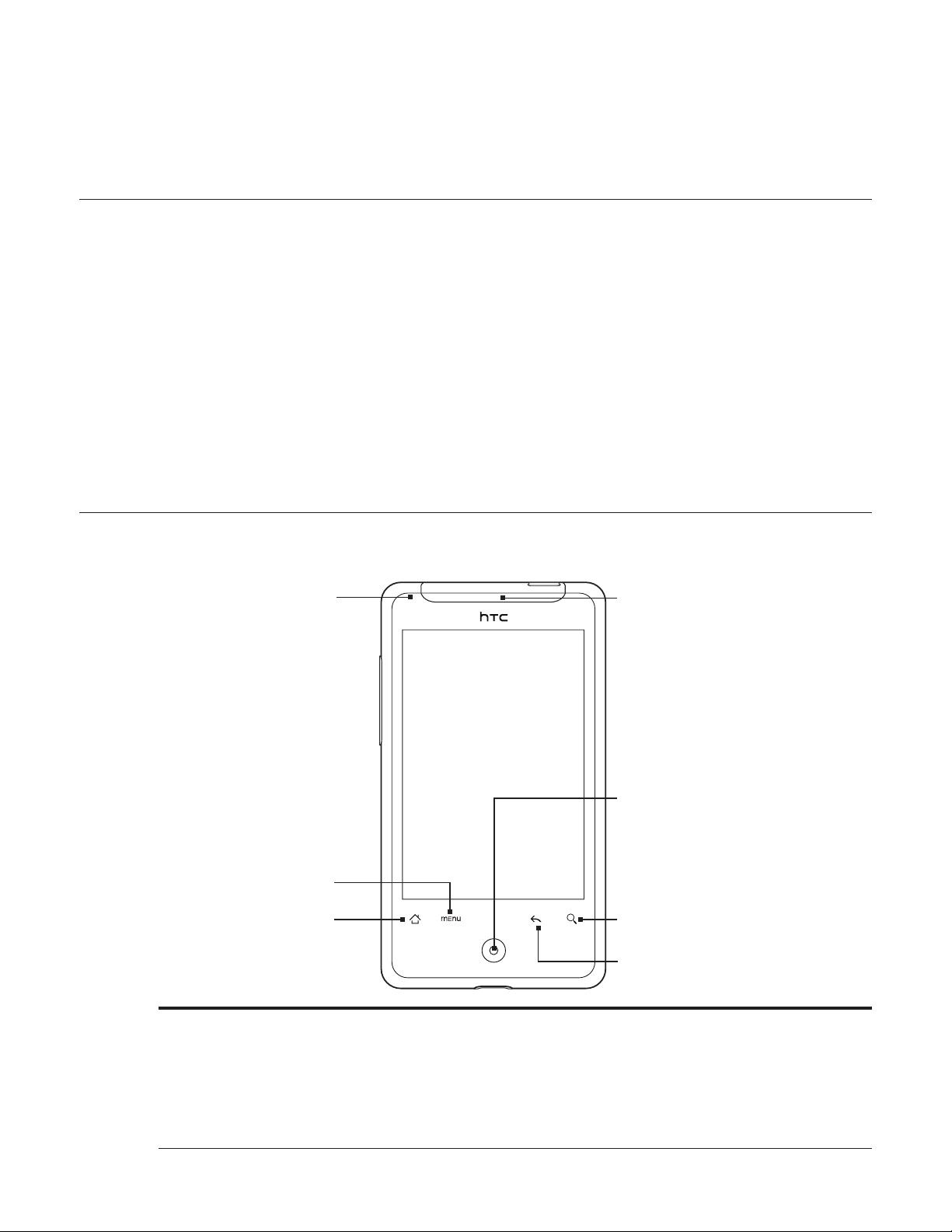
Impostazioni di base
Contenuto della confezione
All’interno della confezione sono presenti i seguenti componenti.
Telefono
Cavo USB
Adattatore CA
Auricolare stereo da 3,5 mm
Batteria
Scheda microSD
Guida rapida all’avvio
Il telefono
Pannello frontale
1
8
2
3
7
6
5
4
1 LED di notifica
Questo LED mostra:
Luce verde fissa quando il telefono è collegato all’adattatore di alimentazione o al computer e la
batteria è completamente carica.
Luce verde lampeggiante quando sono presenti notifiche in sospeso.
Luce rossa fissa durante la procedura di carica della batteria.
Luce rossa lampeggiante quando la batteria è quasi scarica.
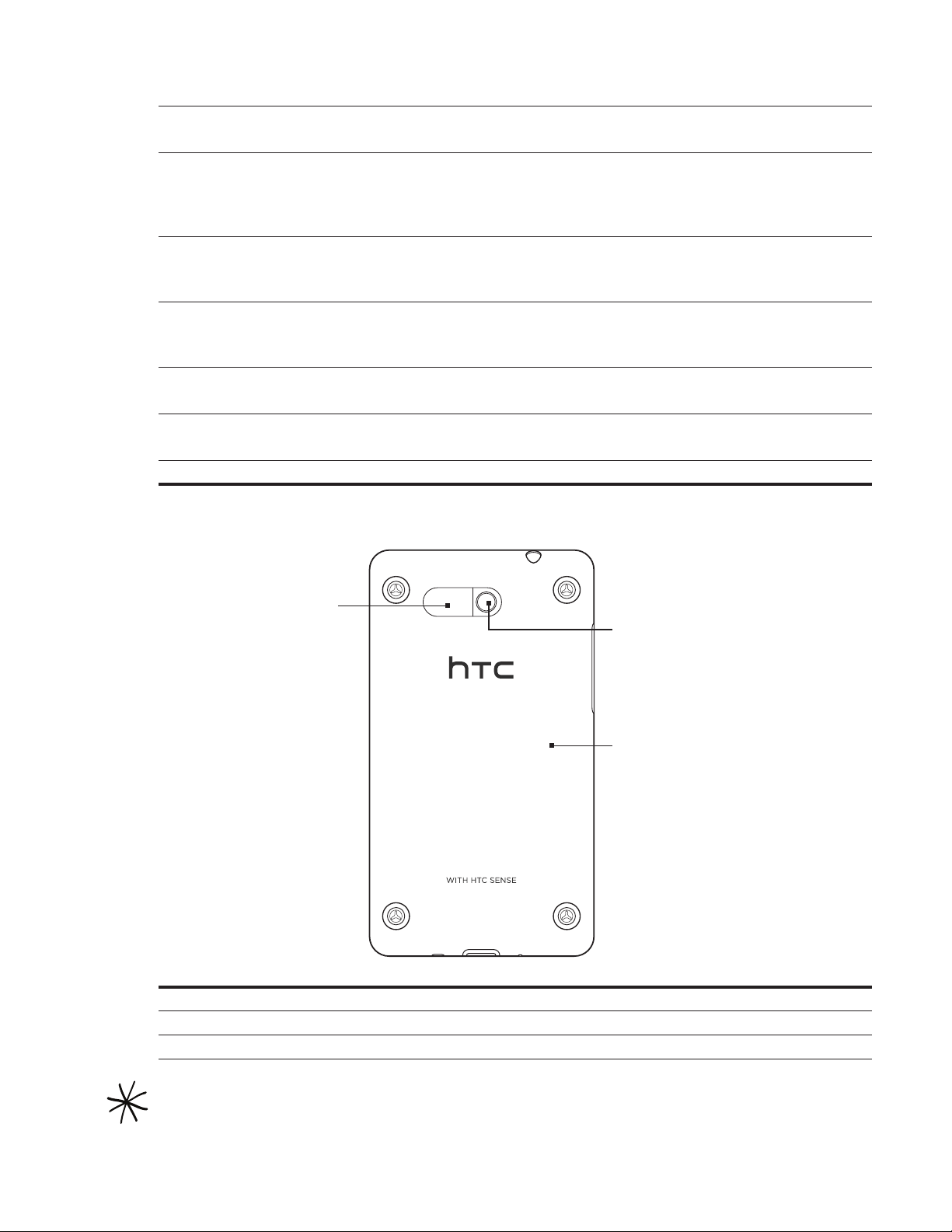
Impostazioni di base 15
2 MENU
Premere per aprire un elenco di azioni possibili sulla schermata corrente.
3 HOME
Durante un’applicazione o una schermata, premere per tornare alla schermata Home.
Quando si è nella schermata Home, premere per mostrare un’istantanea della schermata Home.
Tenere premuto per aprire la finestra delle applicazioni recenti.
4 INDIETRO
Premere per tornare alla schermata precedente, o per chiudere una finestra di dialogo, il menu
opzioni, il pannello della notifiche o la tastiera su schermo.
5 CERCA
Premere per aprire la casella di ricerca rapida.
Per ulteriori dettagli vedere “Cercare nel telefono e nel web” in questo capitolo.
6 Trackball ottica
Scorrere il dito o premere per illuminare o selezionare gli elementi su schermo.
7 Ricevitore
Per l’ascolto delle chiamate.
8 Schermo sensibile al tocco
Pannello posteriore
9
10
11
9 Altoparlante
10 Fotocamera da 5 megapixel
11 Coperchio posteriore
I due denti sotto il coperchio posteriore fungono da antenna per il telefono. È necessario installare il
coperchio posteriore per consentire all’antenna di funzionare correttamente.
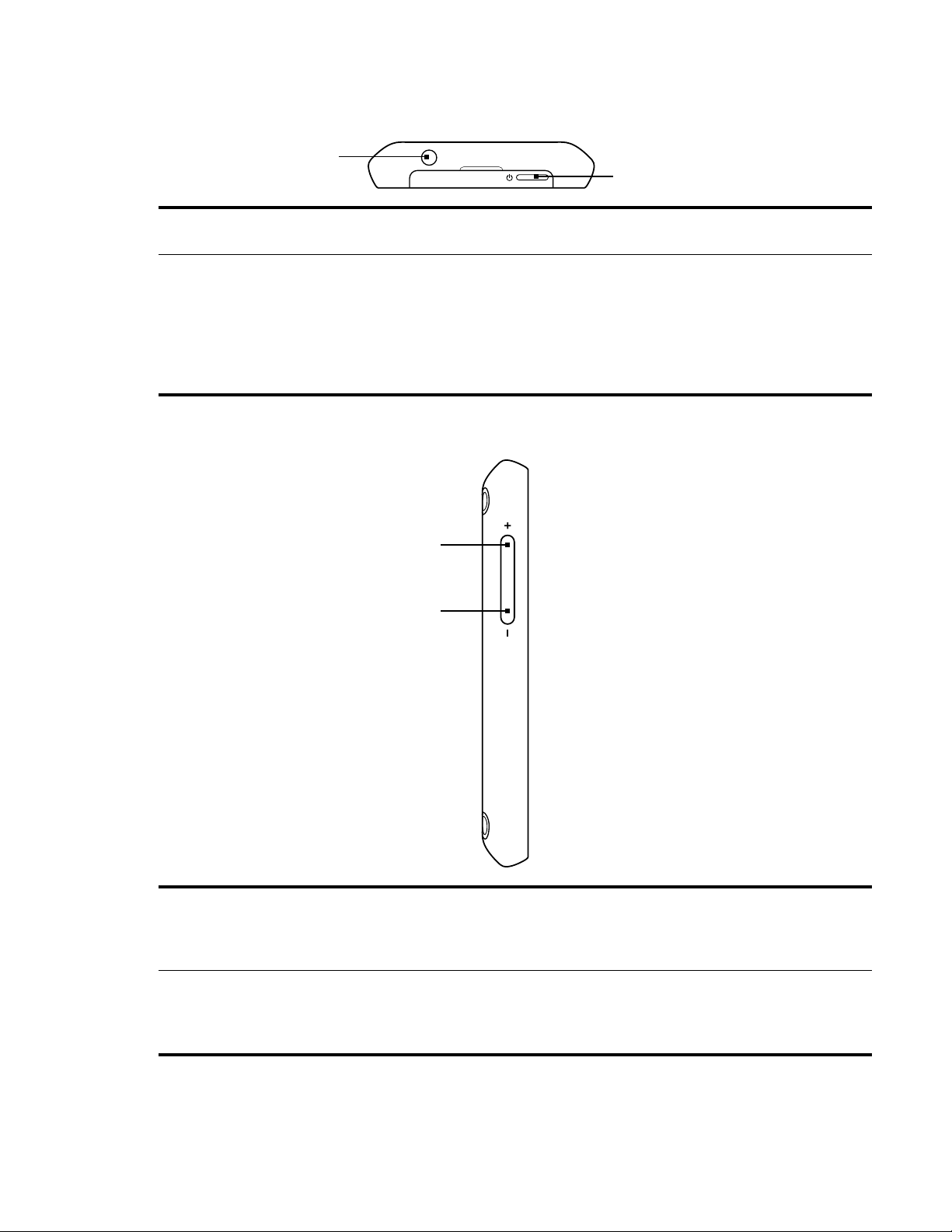
16 Impostazioni di base
Pannello superiore
12 Jack audio da 3,5 mm
Collegare un auricolare cablato da 3,5 mm per conversazioni a mani libere e ascoltare la musica.
13
ACCENSIONE
Quando il telefono è spento, premere per accendere il telefono.
Quando il telefono è acceso e lo schermo è sbloccato, premere per spegnere o accendere il
display del telefono.
Quando lo schermo è sbloccato, tenere premuto per aprire il menu di opzioni del telefono che
permette di spegnere il telefono, passare alla modalità silenzioso, alla modalità vibrazione o alla
modalità aereo, e accendere/spegnere la connessione dati.
Pannello sinistro
12
13
14
15
14 VOLUME SU
Durante una chiamata, premere per aumentare il volume dell’auricolare.
Non durante una chiamata, premere per aumentare il volume della suoneria.
Durante la visione di video o l’ascolto della radio FM, premere per aumentare il volume.
15
VOLUME GIÙ
Durante una chiamata, premere per diminuire il volume dell’auricolare.
Non durante una chiamata, premere per diminuire il volume della suoneria.
Durante la visione di video o l’ascolto della radio FM, premere per diminuire il volume.

Pannello inferiore
16 Microfono
17 Connettore USB
Collegare l’adattatore per ricaricare la batteria.
Collegare il cavo USB fornito per trasferire file al telefono dal computer o sincronizzare il
telefono con HTC Sync sul computer.
Impostazioni di base 17
16
17
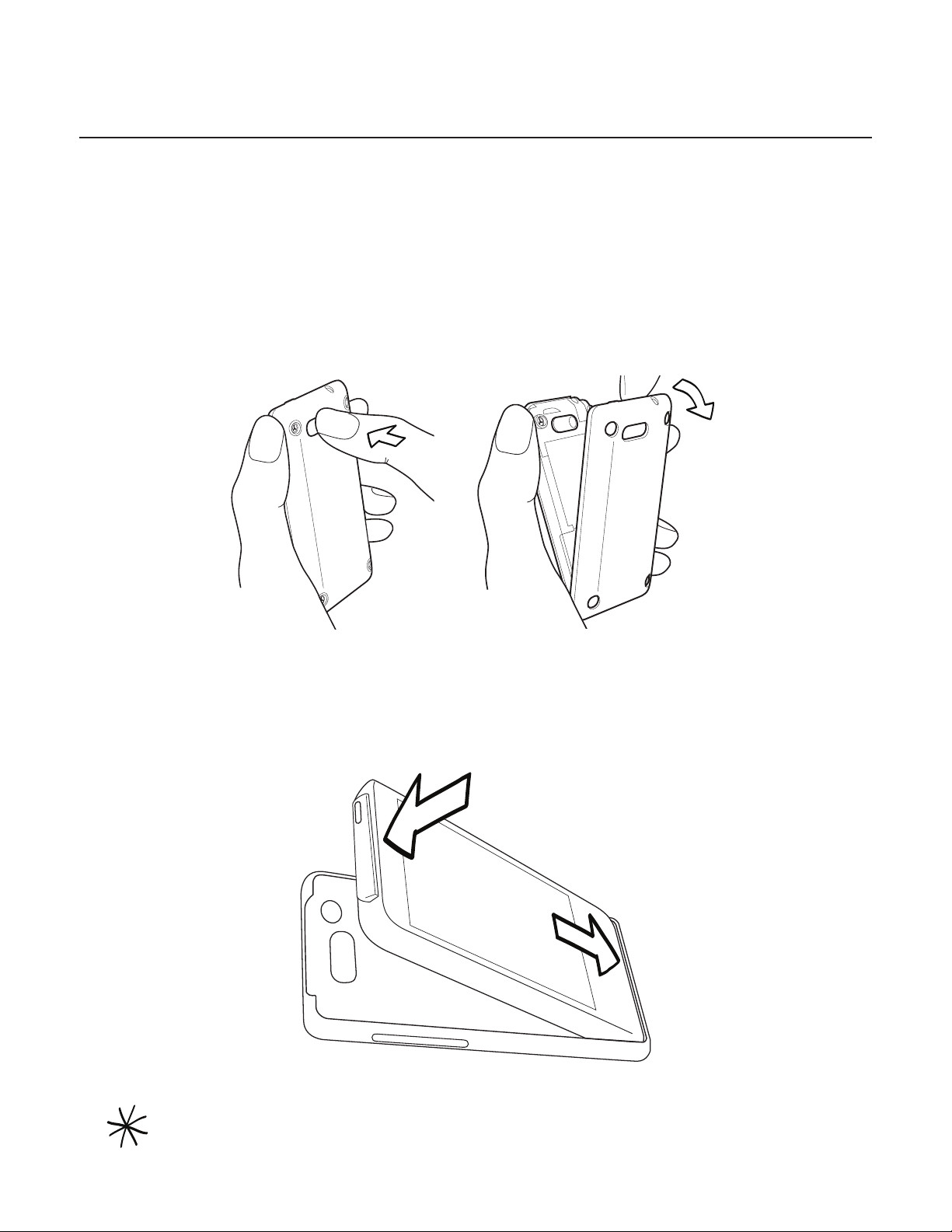
18 Impostazioni di base
Prima di accendere il telefono
Coperchio posteriore
Rimuovere il coperchio posteriore
Rimuovere il coperchio posteriore per accedere all’alloggiamento della batteria, lo slot della
scheda SIM, e lo slot della scheda di memoria.
Tenere il telefono con una mano in modo sicuro con il pannello posteriore verso l’alto.
1.
Premere delicatamente l’altoparlante con il pollice finché il coperchio posteriore non si
2.
sgancia dal telefono.
3. Tirare con attenzione il coperchio posteriore per rimuoverlo.
Riposizionare il coperchio posteriore
Inserire le linguette nel coperchio posteriore nei fori del pannello inferiore del telefono.
1.
2. Premere il telefono contro il coperchio posteriore fino a bloccarlo in posizione.
I due denti sotto il coperchio posteriore fungono da antenna per il telefono. È necessario installare il
coperchio posteriore per consentire all’antenna di funzionare correttamente.
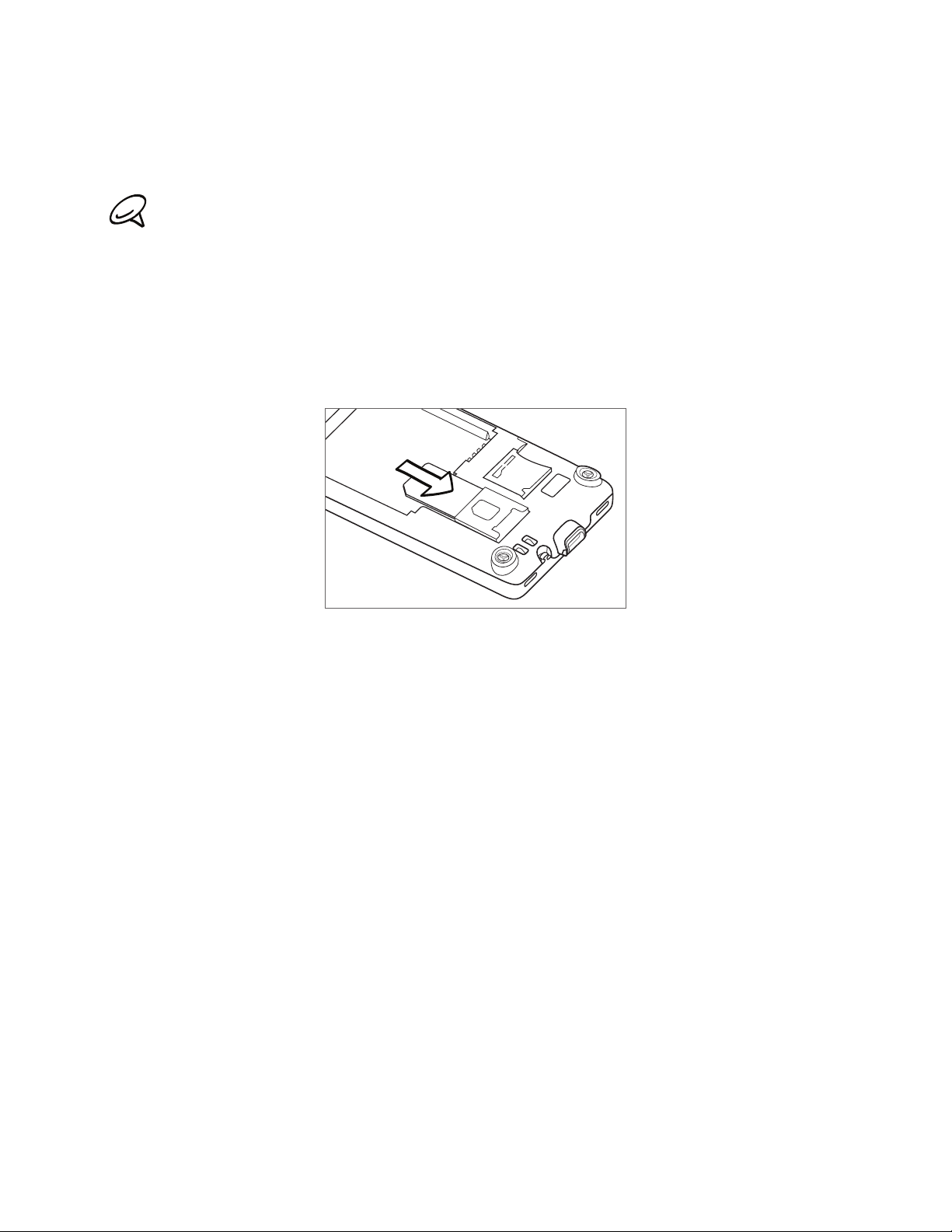
Scheda SIM
La scheda SIM contiene il numero di telefono, i dettagli del servizio e la memoria rubrica/
messaggi. Il telefono supporta entrambe le schede SIM da 1,8V e 3V.
Alcune schede SIM esistenti potrebbero non funzionare con il telefono. Per la sostituzione della scheda
SIM è necessario contattare l’operatore di telefonia mobile. Questo servizio potrebbe essere a pagamento.
Inserire la scheda SIM
Lo slot della scheda SIM è posto sotto l’alloggiamento della batteria.
Inserire la scheda SIM con i contatti dorati rivolti verso il basso e l’angolo tagliato rivolto
1.
verso l’esterno dello slot.
Premere la scheda SIM all’interno dello slot.
2.
Impostazioni di base 19
Rimuovere la scheda SIM
Rimuovere il coperchio posteriore. Vedere “Rimuovere il coperchio posteriore.”
1.
Rimuovere la scheda SIM dallo slot usando le dita.
2.
Scheda di memoria
Tutte le foto, la musica e le applicazioni sono memorizzate nella scheda di memoria pre-installata.
Rimuovere la scheda di memoria
Se la scheda di memoria è piena, è possibile sostituirla con una nuova.
Rimuovere il coperchio posteriore. Vedere “Rimuovere il coperchio posteriore.”
1.
Lo slot della scheda di memoria è posto sotto l’alloggiamento della batteria e a destra
dello slot della scheda SIM.
Spingere verso l’interno per espellerla dal suo slot.
2.
Vedere “Inserire la scheda di memoria.”
Rimuovere la scheda di memoria quando il telefono è acceso
Per rimuovere la scheda di memoria quando il telefono è acceso, è innanzitutto necessario
disinstallare la scheda di memoria per evitare di rovinare o danneggiare i file nella scheda di
memoria.
Premere HOME > MENU, quindi toccare Impostazioni.
1.
Scorrere verso il basso dello schermo, quindi toccare SD e memoria telefono.
2.
Toccare Smonta scheda SD.
3.
Rimuovere la scheda di memoria seguendo le procedure in “Rimuovere la scheda di memoria.”
4.
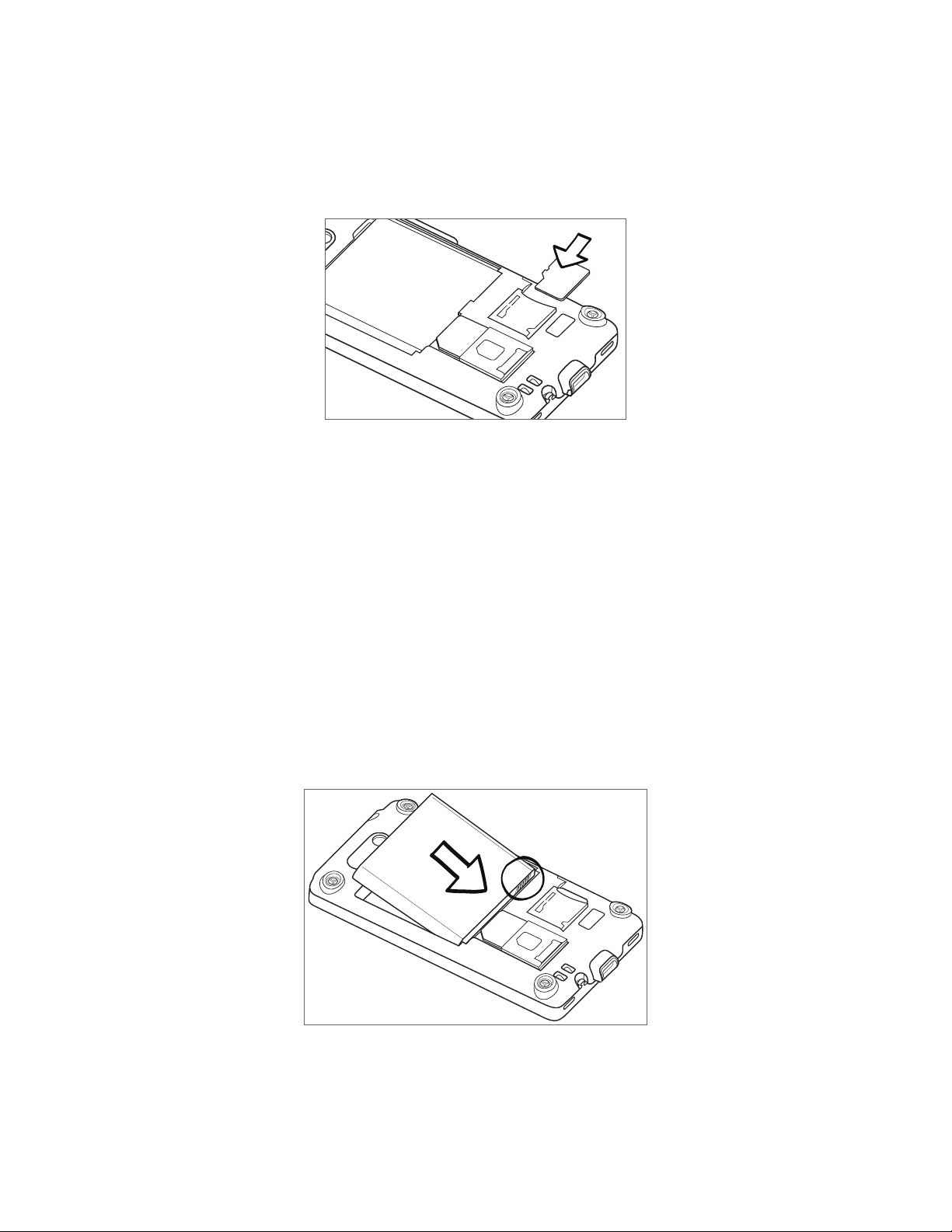
20 Impostazioni di base
Inserire la scheda di memoria
Rimuovere il coperchio posteriore. Vedere “Rimuovere il coperchio posteriore.”
1.
Inserire la scheda di memoria di ricambio nello slot con i contatti dorati rivolti verso il
2.
basso e premere fino a bloccarla in posizione.
Batteria
Il telefono viene fornito con una batteria ai polimeri ioni di litio o agli ioni di litio e supporta
l’utilizzo solo di batterie e accessori originali specificati dal produttore. Le prestazioni della
batteria dipendono da molti fattori, tra cui la configurazione della rete, l’intensità del segnale,
la temperatura dell’ambiente in cui si utilizza il telefono, le funzioni e/o le impostazioni
selezionate e utilizzate, gli elementi associati alle porte collegate nonché dai programmi
vocali, di dati e di altro tipo in uso.
Inserire la batteria
Rimuovere il coperchio posteriore. Vedere “Rimuovere il coperchio posteriore.”
1.
Allineare la parte in rame della batteria con i connettori all’interno dell’alloggiamento della
2.
batteria.
Per prima cosa inserire il lato della batteria con i contatti, quindi premerla delicatamente
3.
nella posizione.
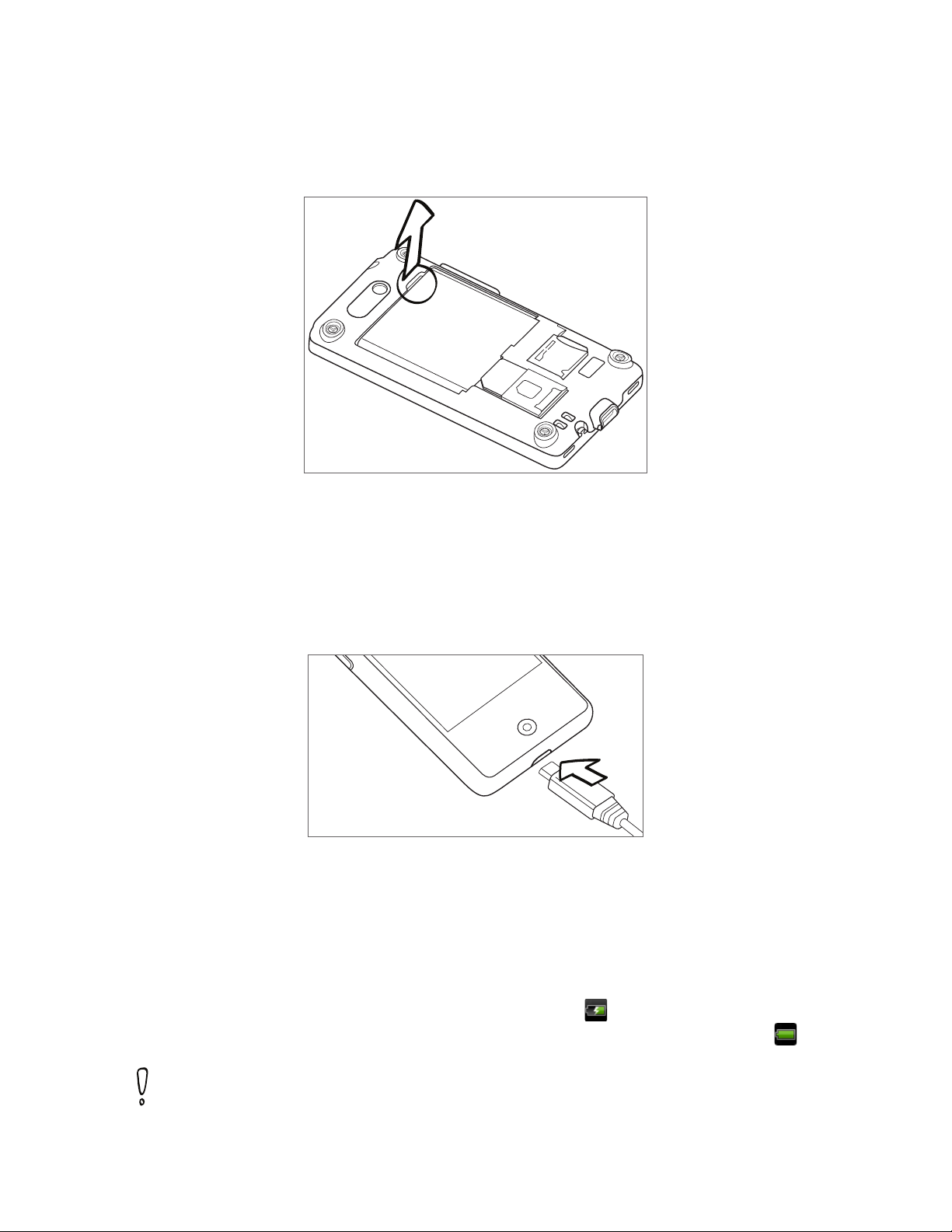
Impostazioni di base 21
Rimuovere la batteria
Rimuovere il coperchio posteriore. Vedere “Rimuovere il coperchio posteriore.”
1.
Sollevare la batteria dalla scanalatura nella parte alta dell’alloggiamento della batteria.
2.
Caricare la batteria
La batteria è parzialmente carica al momento della spedizione. Prima di accendere e iniziare
a usare il telefono, si consiglia di caricare la batteria. Alcune batterie danno il meglio di sé
solo dopo alcuni cicli completi di carica/scarica.
Collegare il cavo di alimentazione all’adattatore CA.
1.
Collegare una estremità del cavo USB al connettore di sincronizzazione sul telefono.
2.
3. Collegare l’altra estremità del cavo USB alla porta USB dell’adattatore CA.
4. Collegare l’adattatore CA alla presa elettrica per avviare la carica della batteria.
Durante la carica, il LED di notifica (posto sul lato destro del dispositivo) mostra una luce
rossa fissa per indicare la procedura di carica della batteria. La luce diventa verde fissa una
volta caricato completamente il telefono.
Quando batteria viene caricata mentre il telefono è acceso, nella barra di stato della schermata
Home viene visualizzata l’icona della batteria in ricarica ( ). Una volta caricata la batteria,
nella barra di stato della schermata viene visualizzata l’icona della batteria carica ( ).
Utilizzare solamente l’adattatore CA e il cavo sync USB forniti per caricare la batteria.
Non rimuovere la batteria dal telefono mentre questa viene caricata mediante l’alimentatore CA o
l’adattatore per auto.
Come precauzione di sicurezza, la batteria interrompe la ricarica in caso di surriscaldamento.
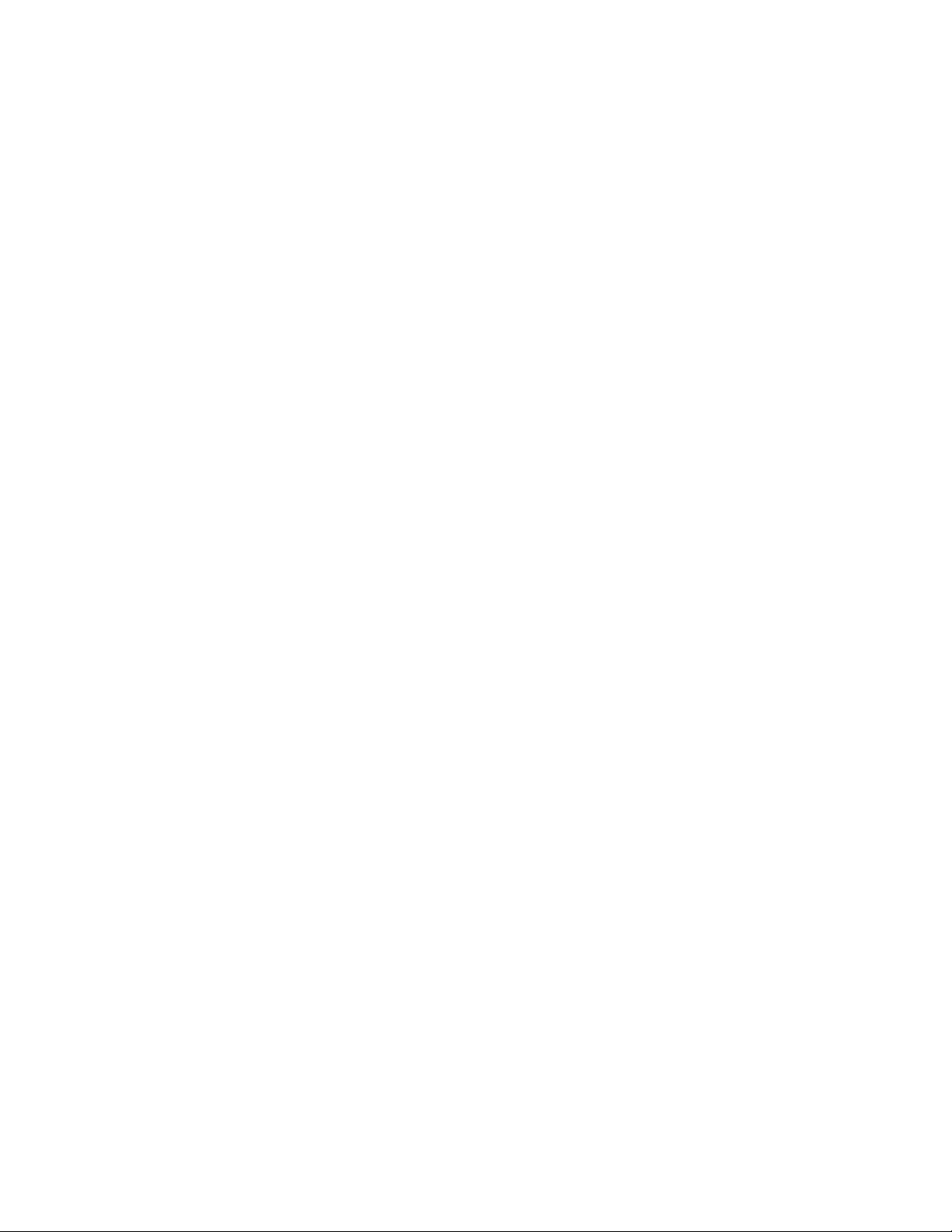
22 Impostazioni di base
Movimenti del dito
Toccare
Quando si desidera immettere dati utilizzando la testiera, selezionare gli elementi sullo
schermo, ad esempio le icone di applicazioni e impostazioni, oppure premere i pulsanti sullo
schermo semplicemente toccandoli con il dito.
Tenere premuto
Per aprire le opzioni disponibili per un elemento (ad esempio un contatto o un collegamento
in una pagina web) è sufficiente toccare e tenere premuto l’elemento.
Scivolamento o scorrimento
Scivolare o scorrere significa trascinare velocemente il dito in verticale o in orizzontale lungo
lo schermo o sulla trackball ottica.
Trascinamento
Tenere premuto il dito facendo un po’ di pressione prima di iniziare a trascinare. Durante il
trascinamento, rilasciare il dito solo dopo aver raggiunto la posizione di destinazione.
Scorrimento rapido
Lo scorrimento rapido dello schermo è simile allo scorrimento, per eseguirlo è necessario
scorrere il dito con un movimento rapido e leggero. Il movimento del dito è sempre in
direzione verticale, ad esempio quando si scorre tra i contatti o un elenco messaggi.
Ruota
In quasi tutte le schermate è possibile cambiare automaticamente l’orientamento da verticale
in orizzontale ruotando il telefono lateralmente. Durante l’immissione di testo, è possibile
ruotare il telefono lateralmente per visualizzare una tastiera più grande. Per ulteriori dettagli,
fare riferimento al capitolo Impostazioni.
Pizzicare
In alcune applicazioni, come Galleria o il browser web, è possibile “pizzicare” lo schermo
utilizzando 2 dita (ad esempio, pollice e indice) per eseguire lo zoom avanti o indietro
durante la visualizzazione di immagini o pagine web.
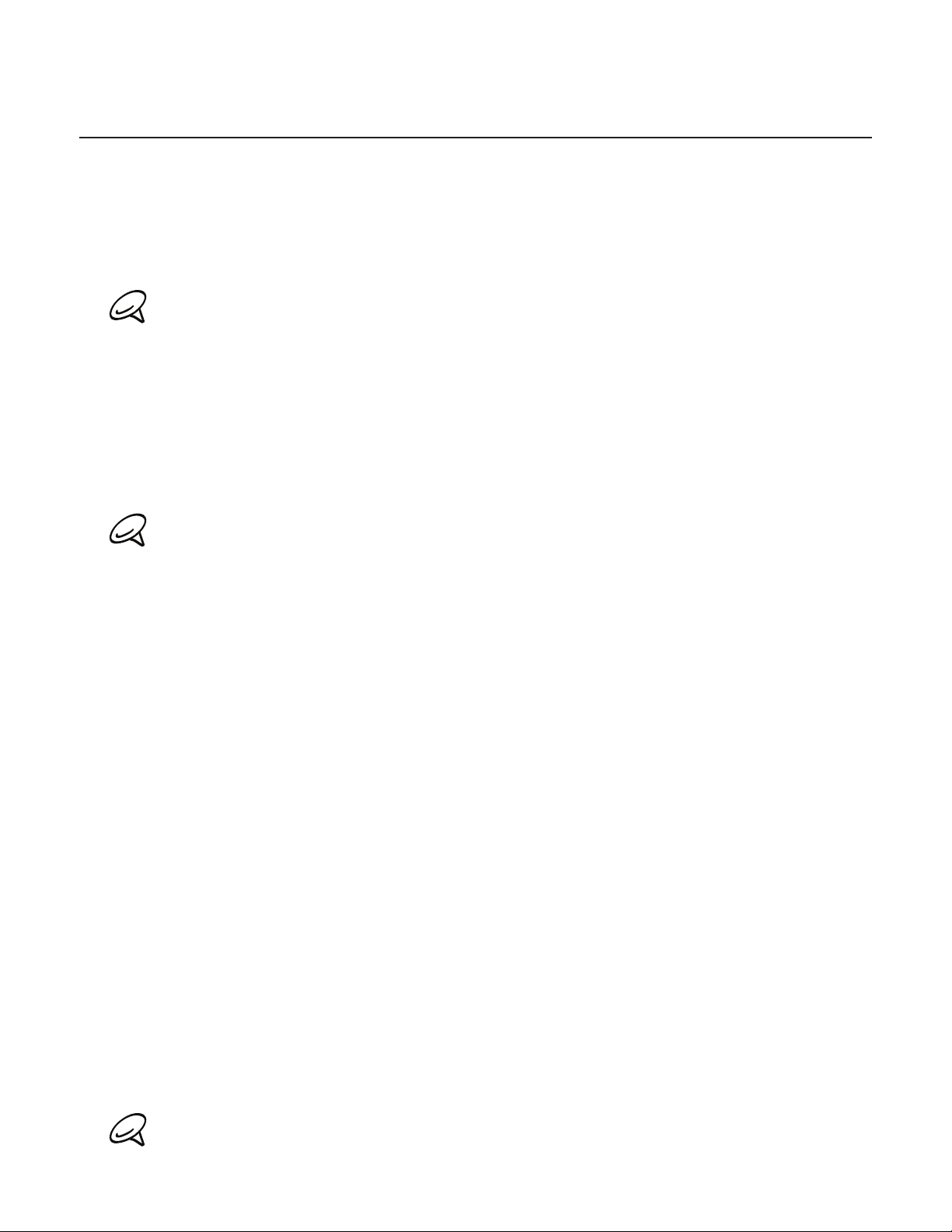
Per iniziare
Una volta installate la scheda SIM, la batteria e la scheda microSD, è possibile accendere il
telefono e cominciare ad usarlo.
Accendere il telefono
Premere il pulsante ACCENSIONE.
Quando il telefono viene acceso per la prima volta, verrà richiesto di configurarlo. Per ulteriori informazioni
su come configurare il telefono per la prima volta, vedere “Configurare il telefono per la prima volta.”
Inserire il PIN
Se la scheda SIM ha un PIN (Personal Identification Number) preimpostato, verrà richiesto
l’inserimento del PIN per poter procedere. Inserire il PIN predefinito della scheda SIM, quindi
toccare OK.
Per sapere come attivare o disattivare il PIN predefinito della scheda SIM, vedere “Proteggere
la scheda SIM con un PIN” nel capitolo Protezione.
Impostazioni di base 23
Molte schede SIM hanno un PIN (personal identification number) predefinito fornito dall’operatore di
telefonia mobile. Quando richiesto, inserire il PIN predefinito, quindi toccare Invio. Se viene immesso un
PIN errato per tre volte, la scheda SIM si blocca. Se ciò accade, è possibile sbloccarlo con il PUK (PIN
Unblocking Key) ottenuto dall’operatore di telefonia mobile.
Spegnere il telefono
Se non è più necessario usare il telefono, è possibile spegnerlo per conservare la carica della
batteria.
1. Se lo schermo è spento, premere il pulsante ACCENSIONE per riattivarlo.
2. Sbloccare lo schermo se il Blocco schermo è attivo. Per dettagli, vedere “Sbloccare lo
schermo” in questo capitolo.
3. Tenere premuto il pulsante ACCENSIONE per alcuni secondi.
4. Quando viene visualizzato il menu opzioni del telefono, toccare Spegnimento.
5. Toccare OK quando viene chiesto di spegnere il telefono.
Configurare il telefono per la prima volta
Quando si accende il telefono per la prima volta, viene richiesto di configurare il telefono.
È possibile scegliere la lingua, come connettersi a Internet e se si desidera far rilevare
automaticamente la posizione attuale.
Assicurarsi di entrare nell’account Google così da poter utilizzare applicazioni Google come
Gmail™. È anche possibile configurare altri account email, i social network preferiti, come
Facebook® e Twitter™ e altro.
Seguire le istruzioni su schermo e sarà possibile utilizzare il telefono in ogni momento.
Alcune caratteristiche che hanno bisogno della connessione a Internet come i servizi basati sulla
posizione e la sincronizzazione automatica potrebbero richiedere costi aggiunti significativi da parte
dell’operatore di telefonia mobile. Non vi preoccupate. È possibile attivarli o disattivarli nelle impostazioni
del telefono come descritto in seguito. Per conoscere come procedere, vedere il capitolo Impostazioni.
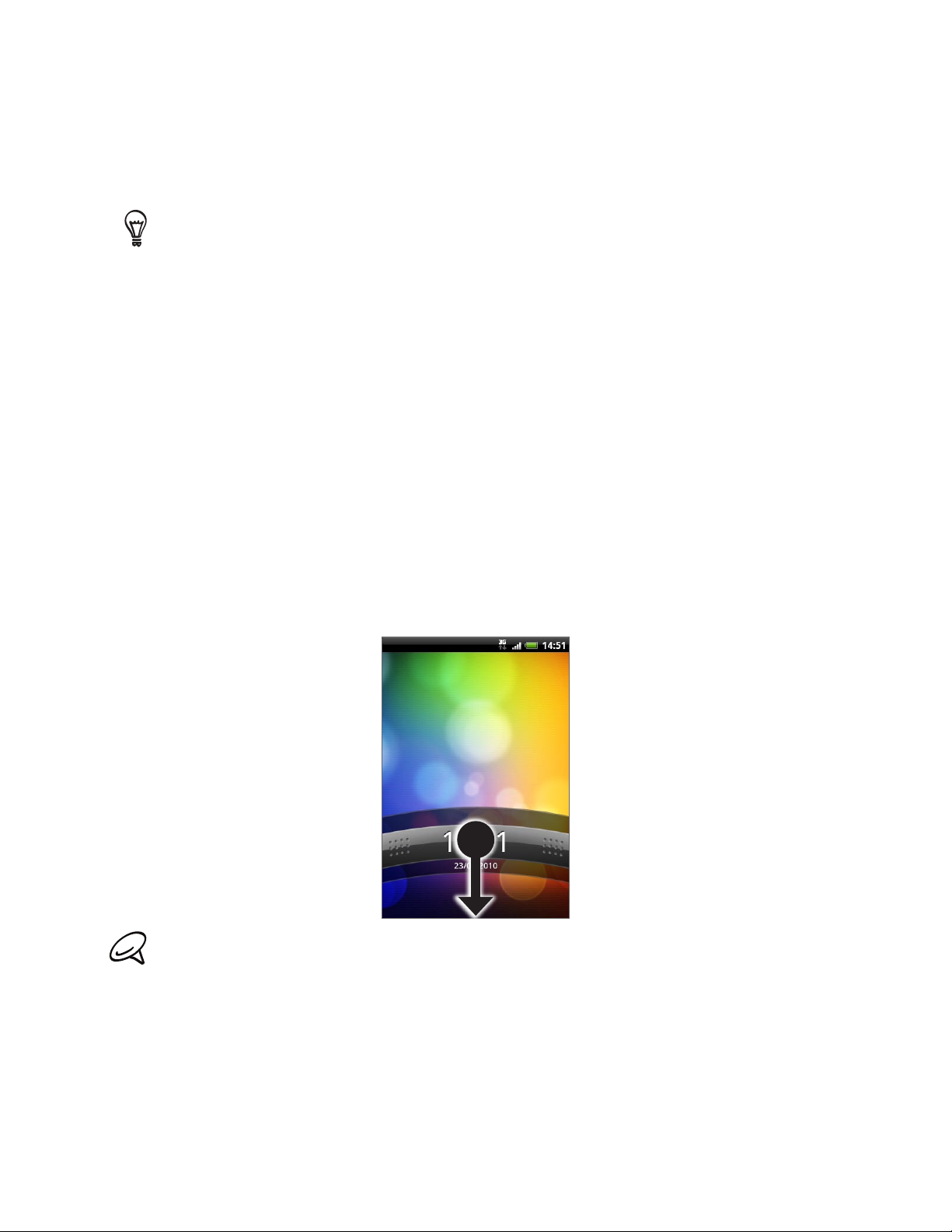
24 Impostazioni di base
Modalità Sleep
La modalità Sleep riduce al minimo il consumo di energia del telefono quando il display non
è attivo, consentendo così un notevole risparmio della batteria. Quando il telefono si trova in. Quando il telefono si trova in
modalità Sleep, è sempre possibile ricevere messaggi e telefonate.
Per cambiare il ritardo prima che lo schermo si spenga, vedere “Regolare l’ora prima che lo schermo si
spenga” nel capitolo Impostazioni.
Passare alla modalità Sleep
Premere velocemente il pulsante ACCENSIONE per disattivare il display temporaneamente
e far passare il telefono alla modalità Sleep. Inoltre il telefono entra automaticamente in
modalità Sleep se viene lasciato inutilizzato oltre un determinato periodo ti tempo. Passare
alla modalità Sleep permette anche di evitare la pressione accidentale dei pulsanti o del
touchscreen quando il telefono si trova nella borsa o in tasca.
Uscire dalla modalità Sleep
Il telefono si riattiva automaticamente quando viene ricevuta una telefonata. Per riattivare
manualmente il telefono, premere brevemente il pulsante ACCENSIONE. Sarà quindi possibile
vedere che lo schermo del telefono è bloccato. Per scoprire come sbloccare lo schermo,
vedere “Sbloccare lo schermo.”
Sbloccare il telefono
Premere la barra per bloccare lo schermo, quindi scorrere il dito verso il basso per sbloccare
lo schermo o rispondere alla chiamata in arrivo.
Se è stato impostata una sequenza di sblocco dello schermo, sarà necessario disegnarla sullo schermo
prima che venga sbloccato. Per conoscere come creare e attivare una sequenza di sblocco dello
schermo, vedere “Proteggere il telefono con un blocco schermo” nel capitolo Protezione.

Schermata Home
Nella schermata Home è presente un orologio meteo che mostra l’ora e il meteo della località
corrente. Toccare l’elemento corrispondente per aprire l’applicazione associata.
La schermata Home permette anche di aggiungere gli elementi desiderati e di cui si ha
bisogno sulla schermata Home. Aggiungere elementi come icone, collegamenti, cartelle e
widget permette un accesso istantaneo alle informazioni e alle applicazioni. Per sapere come
personalizzare la schermata Home, vedere il capitolo Personalizzazione.
Schermata Home estesa
La schermata Home si estende oltre la larghezza della schermata per fornire maggiore spazio
per aggiungere icone, widget e altro. Ci sono 6 schermate “aggiuntive” oltre alla schermata
Home principale.
Impostazioni di base 25
Non è possibile aggiungere ulteriori schermate.
Esplorare la schermata Home
È possibile andare alla schermata Home estesa facendo scorrere il dito sullo schermo per
andare dal lato sinistro a quello destro della schermata Home. Quando ci si trova nella
schermata Home, premere HOME per tornare alla schermata Home principale.
Accedere direttamente a una schermata particolare
1. Da una qualunque schermata Home, pizzicare lo schermo per fare un’istantanea della
schermata Home.
Nella schermata Home principale, è possibile premere HOME per mostrare la vista generale della
schermata Home.
2. Toccare la schermata da aprire.
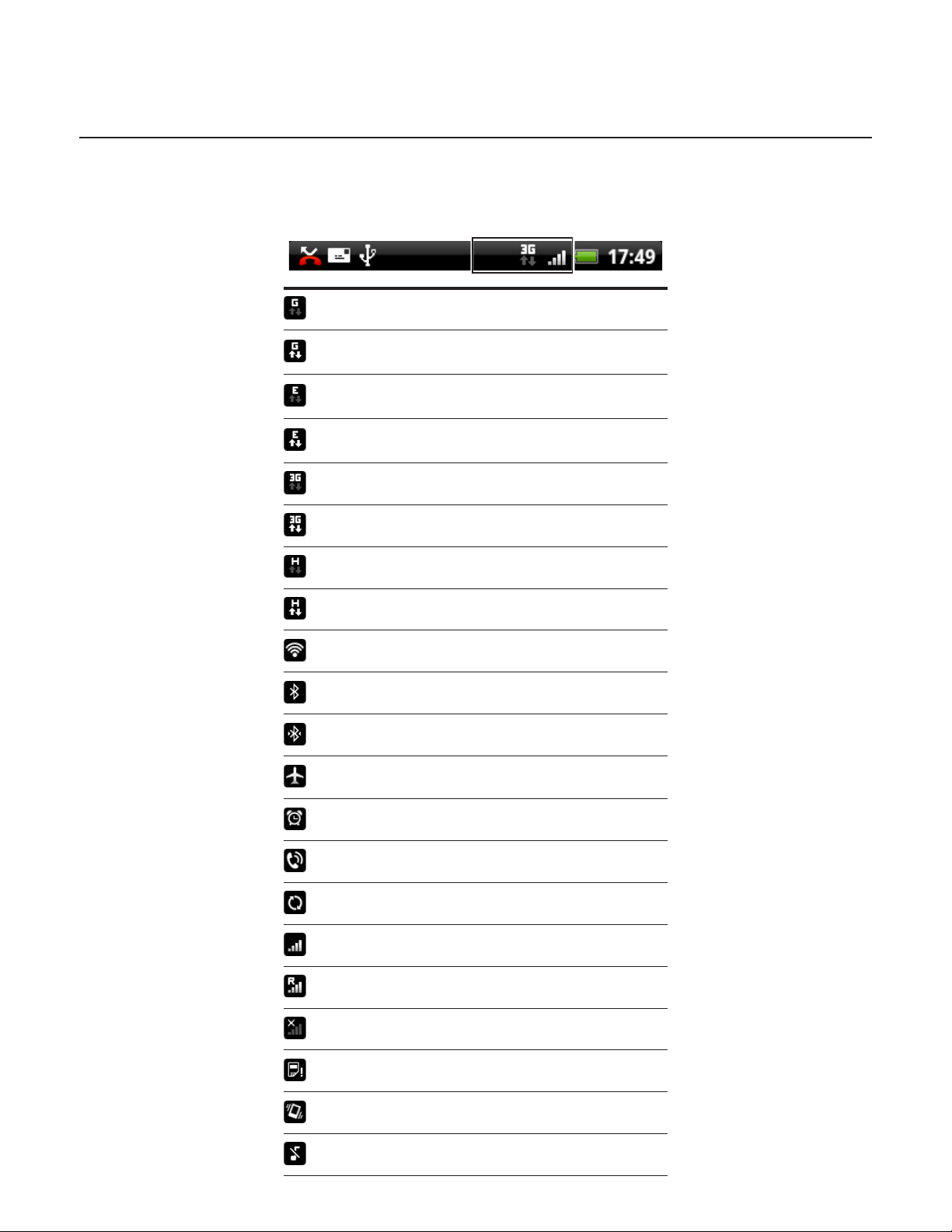
26 Impostazioni di base
Stato del telefono e notifiche
Icone di stato del telefono
Queste sono icone che possono apparire sull’area di stato del telefono nella barra dello stato:
GPRS connesso
GPRS in uso
EDGE connesso
EDGE in uso
3G connesso
3G in uso
HSPA collegato
HSDPA in uso
Connesso a una rete Wi-Fi
Bluetooth attivo
Connesso a un dispositivo Bluetooth
Modalità aereo
Sveglia attivata
Altoparlante del telefono acceso
Sincronizzazione dati
Intensità segnale
Roaming
Nessun segnale
Nessuna scheda SIM installata
Modalità vibrazione
L’altoparlante del telefono è disattivato

Icone di notifica
Queste sono icone che possono apparire sull’area di notifica della barra dello stato:
Impostazioni di base 27
Il microfono del telefono è disattivato
La batteria è scarica (10% rimasto)
La batteria è quasi scarica (20% rimasto)
La batteria è carica
Ricarica della batteria in corso
Auricolare con microfono e cavo collegato
Auricolare con cavo collegato
Nuovo messaggio Gmail
Nuovo messaggio e-mail Microsoft Exchange
ActiveSync o POP3/IMAP
Nuovo SMS/MMS
Problema con la consegna di un SMS/MMS
Nuovo messaggio istantaneo di Google Talk
Nuovo messaggio in segreteria
Evento imminente
Canzone in corso di riproduzione
Notifiche generali (per esempio, telefono
collegato al computer tramite cavo USB.)
Spazio insufficiente nella scheda di memoria
Wi-Fi attivo e reti wireless disponibili
Sincronizzazione dati o connesso a HTC Sync
Nuovo tweet
Applicazione Radio FM in uso
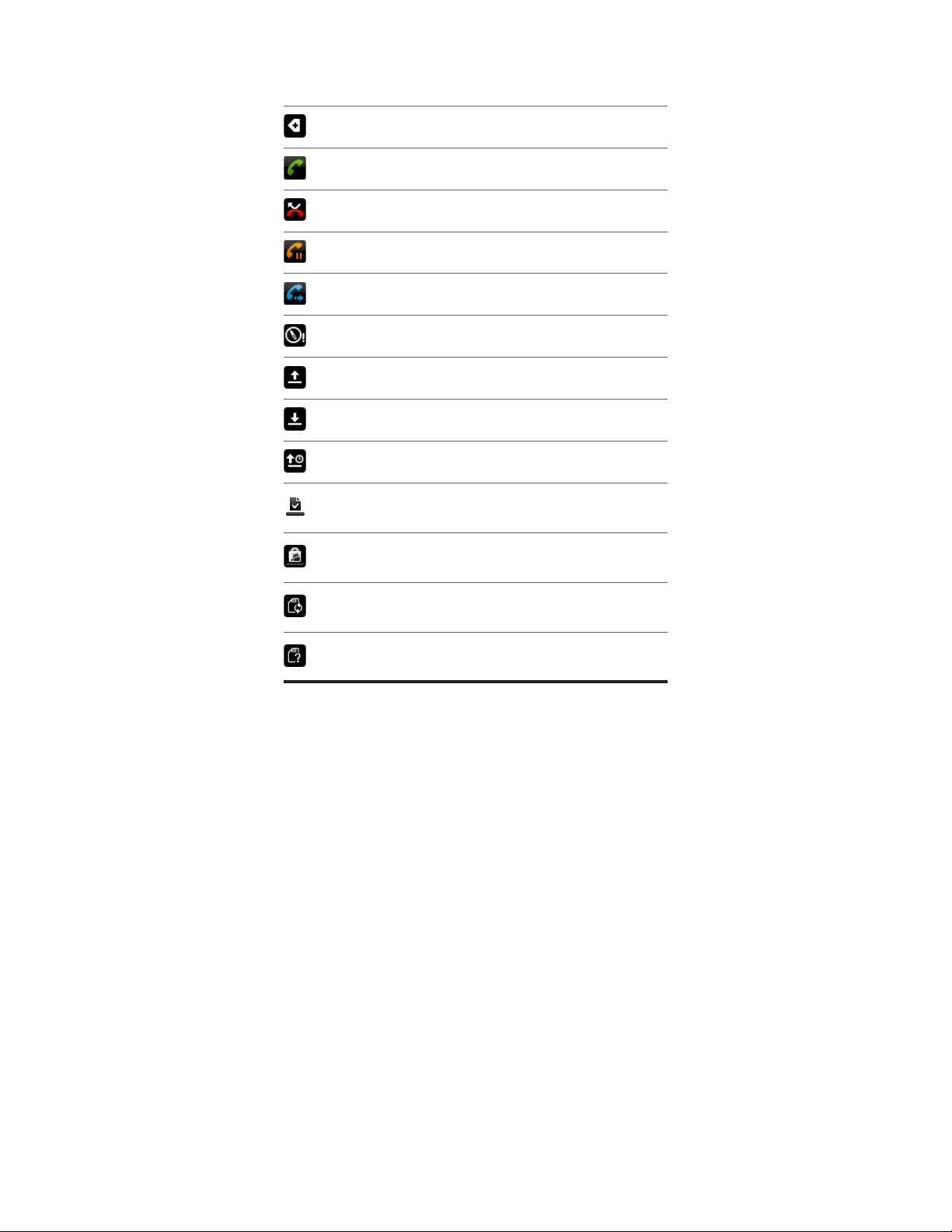
28 Impostazioni di base
Altre notifiche (non visualizzate)
Chiamata in corso
Chiamata senza risposta
Chiamata in attesa
Trasferimento di chiamata attivo
La bussola deve essere orientata
Caricamento dei dati (animato)
Scaricamento dei dati (animato)
In attesa di caricamento
Applicazione Android Market scaricata
installata
Aggiornamenti disponibili per l’applicazione
scaricata da Android Market
Rimozione sicura della scheda di memoria o
scheda di memoria pronta
Nessuna scheda di memoria installata nel
telefono
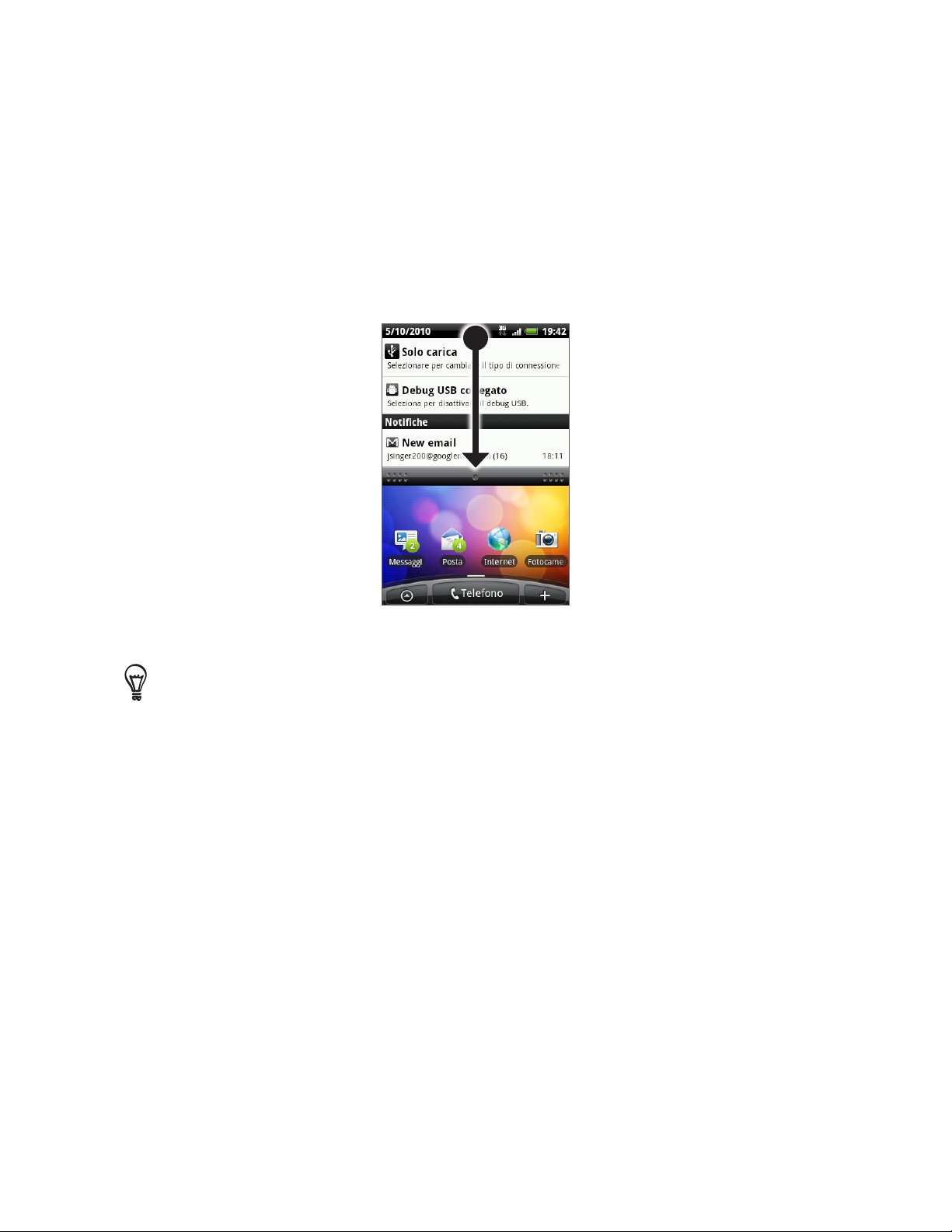
Controllare le notifiche
Le icone di notifica nella barra di stato riportano l’arrivo di nuovi messaggi, eventi
dell’agenda, sveglie e impostazioni in arrivo come quando viene inoltrata una chiamata
o lo stato della chiamata corrente. È possibile aprire il pannello delle notifiche per aprire
messaggi, promemoria o notificazioni di eventi e vedere il nome dell’operatore del telefono.
Aprire il pannello delle notifiche
Quando viene visualizzata una nuova notifica nella barra dello stato, tenere premuta la barra
dello stato, quindi scorrere il dito verso il basso sullo schermo per aprire il pannello Notifiche.
Impostazioni di base 29
Se sono presenti numerose notifiche, è possibile scorrere verso la parte inferiore dello
schermo per visualizzarle tutte.
È possibile aprire il pannello Notifiche nella schermata Home premendo MENU e toccando Notifiche.
Chiudere il pannello delle notifiche
Eseguire una delle seguenti operazioni:
Tenere premuta la barra inferiore del pannello Notifiche, quindi scorrere il dito verso la
parte superiore dello schermo.
Premere INDIETRO.
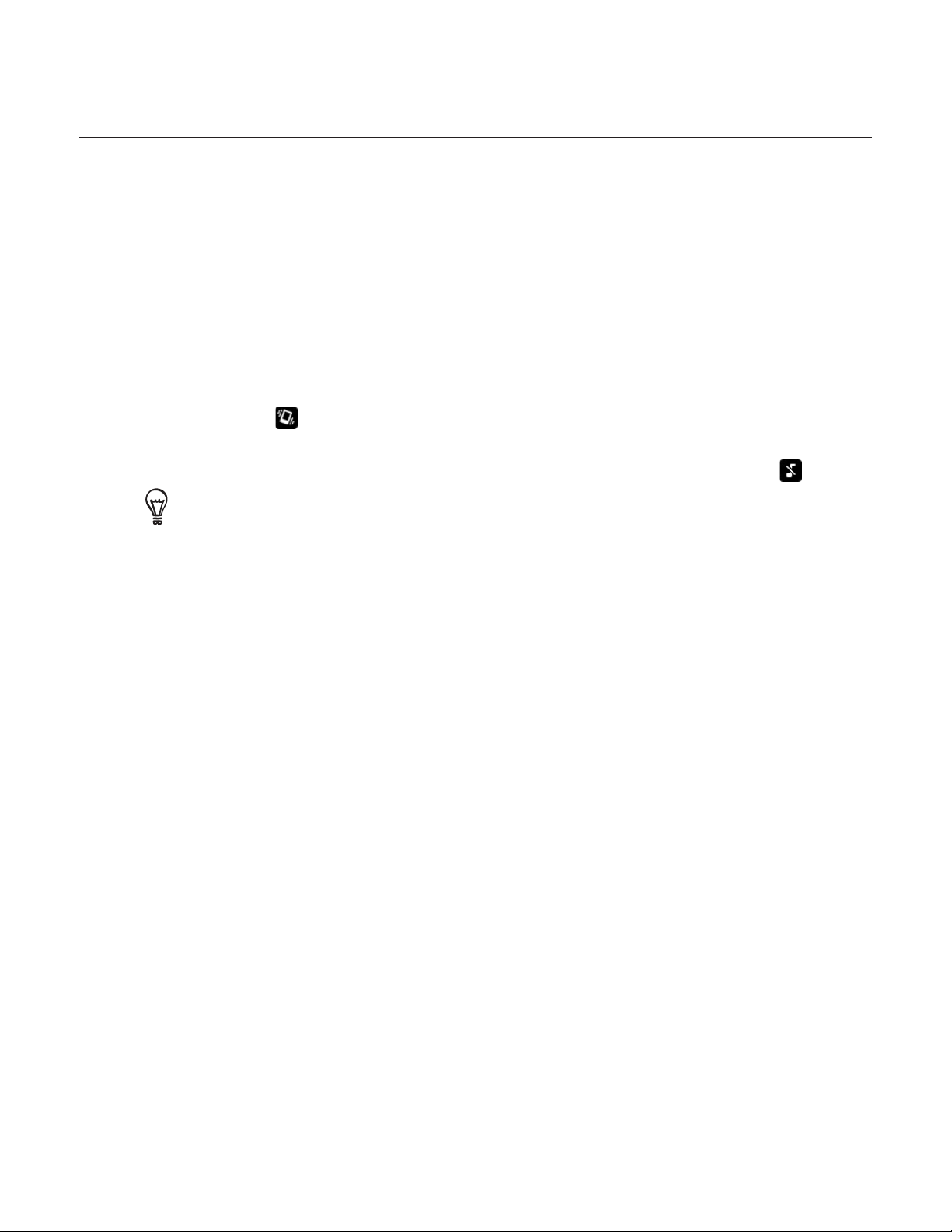
30 Impostazioni di base
Regolare il volume
La regolazione del volume della suoneria cambia il livello del volume della suoneria del
telefono, mentre la regolazione del volume applicazioni multimediali cambia il livello del
volume delle notifiche audio e della riproduzione di brani musicali o video. Il volume della
suoneria e il volume delle applicazioni multimediali possono essere regolati separatamente.
Regolare il volume della suoneria
Premere i pulsanti VOLUME SU o VOLUME GIÙ nel pannello sinistro del telefono per
1.
regolare il volume della suoneria sul livello desiderato. Nello schermo viene visualizzata la
finestra Volume suoneria con i livelli del volume. Quando il livello del volume della suoneria
è minimo (Modalità silenziosa), premere una volta VOLUME GIÙ per impostare la Modalità
vibrazione. Il telefono vibra e nella barra di stato viene visualizzata l’icona della modalità
vibrazione ( ).
In modalità Vibrazione, premere VOLUME SU una volta per passare alla modalità silenziosa.
2.
Nella barra di stato viene visualizzata l’icona relativa all’altoparlante disattivato ( ).
Per passare velocemente il telefono alla modalità silenziosa, tenere premuto il pulsante
ACCENSIONE, quindi toccare Modalità silenziosa nel menu delle opzioni.
Regolare il volume delle applicazioni multimediali
Durante la riproduzione di un brano musicale o la visione di un video, premere i pulsanti
VOLUME SU o VOLUME GIÙ sul pannello sinistro del telefono per regolare il volume delle
applicazioni multimediali. Sullo schermo viene visualizzata la finestra Volume musica/video
con il livello del volume.
Regolare il volume del ricevitore per le chiamate
Durante una chiamata, premere il pulsante VOLUME SU o VOLUME GIÙ.
Regolare il volume tramite impostazioni
1. Dalla schermata Home, premere MENU, quindi toccare Impostazioni > Suoni > Volume.
2. Trascinare i cursori del volume a destra o a sinistra per regolare i livelli del volume della
suoneria del telefono, riproduzione multimediale, sveglia e notifiche.
Il telefono riproduce brevemente un tono di esempio con il volume regolato mentre si
trascina il cursore.
3. Se si desidera lo stesso volume per la suoneria e le notifiche selezionare Usa volume
chiamate in entrata per le notifiche.
4. Una volta terminato, toccare OK.
